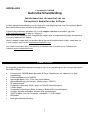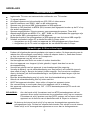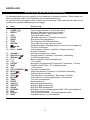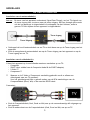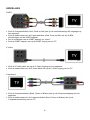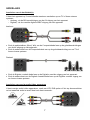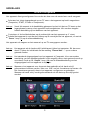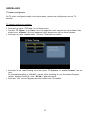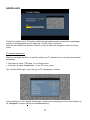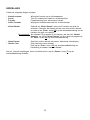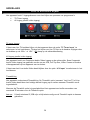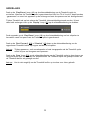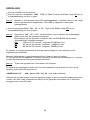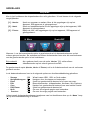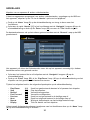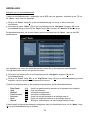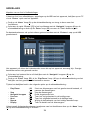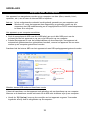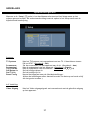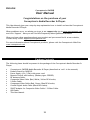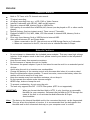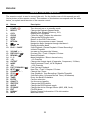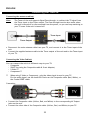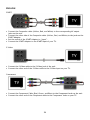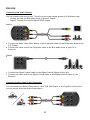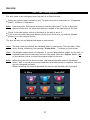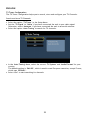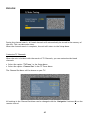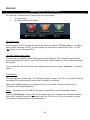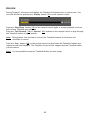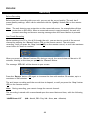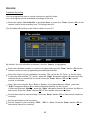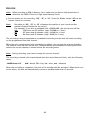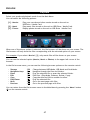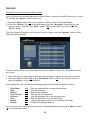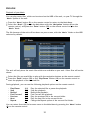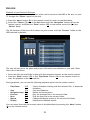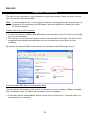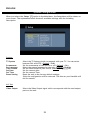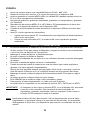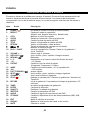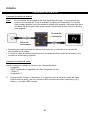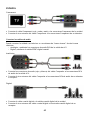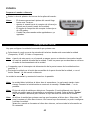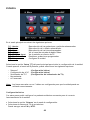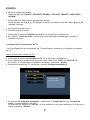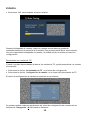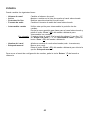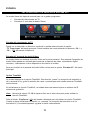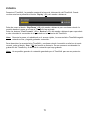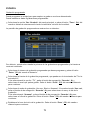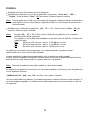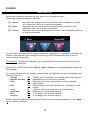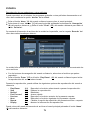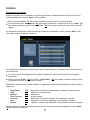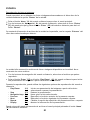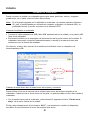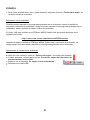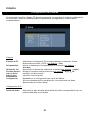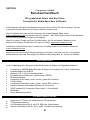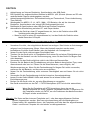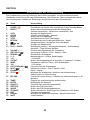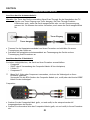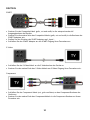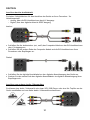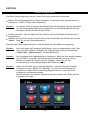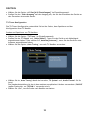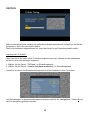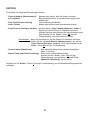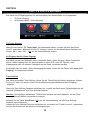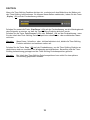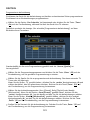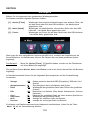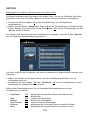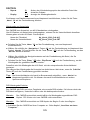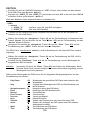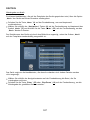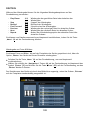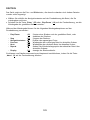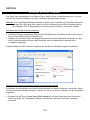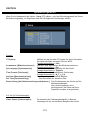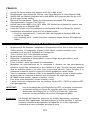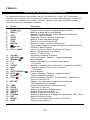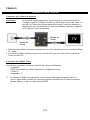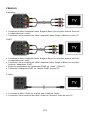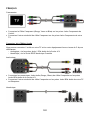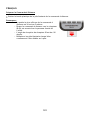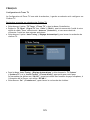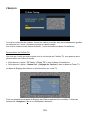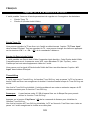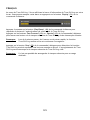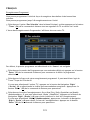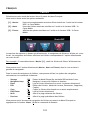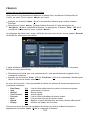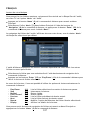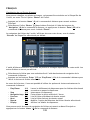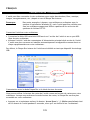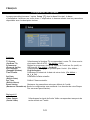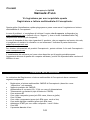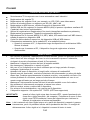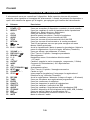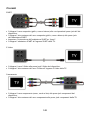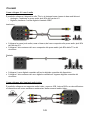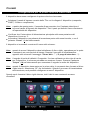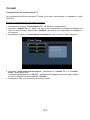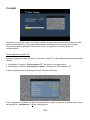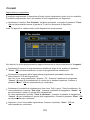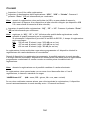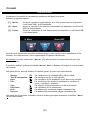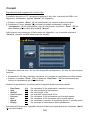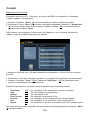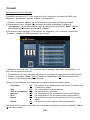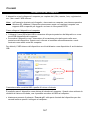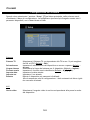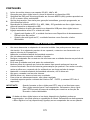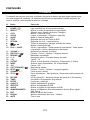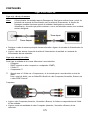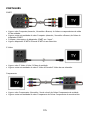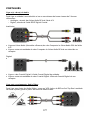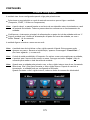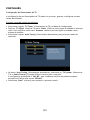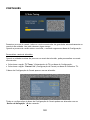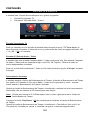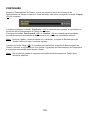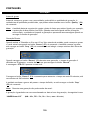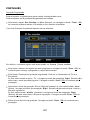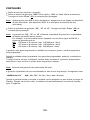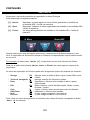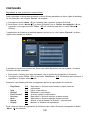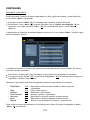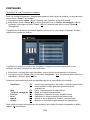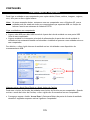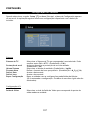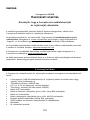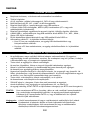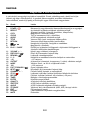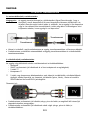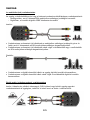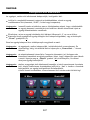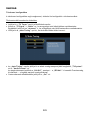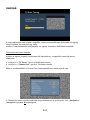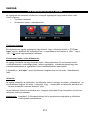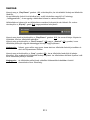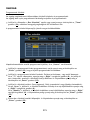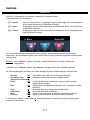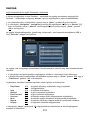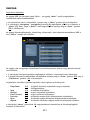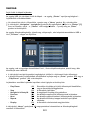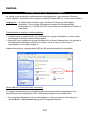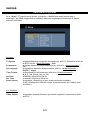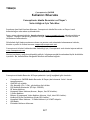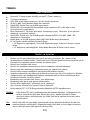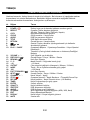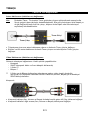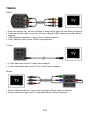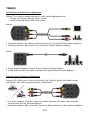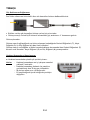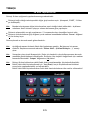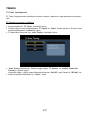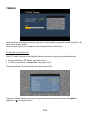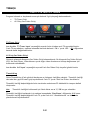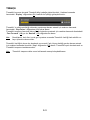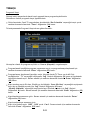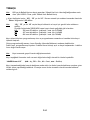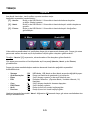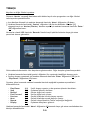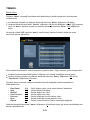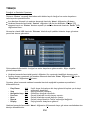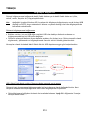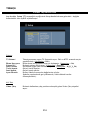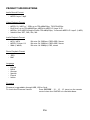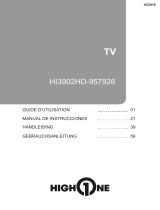Conceptronic Grab'n'GO 3.5” Multi Media Recorder&Player, 500GB Manual de usuario
- Categoría
- Reproductores multimedia digitales
- Tipo
- Manual de usuario
La página se está cargando...
La página se está cargando...
La página se está cargando...
La página se está cargando...
La página se está cargando...
La página se está cargando...
La página se está cargando...
La página se está cargando...
La página se está cargando...
La página se está cargando...
La página se está cargando...
La página se está cargando...
La página se está cargando...
La página se está cargando...
La página se está cargando...
La página se está cargando...
La página se está cargando...
La página se está cargando...
La página se está cargando...
La página se está cargando...
La página se está cargando...
La página se está cargando...
La página se está cargando...
La página se está cargando...
La página se está cargando...
La página se está cargando...
La página se está cargando...
La página se está cargando...
La página se está cargando...
La página se está cargando...
La página se está cargando...
La página se está cargando...
La página se está cargando...
La página se está cargando...
La página se está cargando...
La página se está cargando...
La página se está cargando...
La página se está cargando...
La página se está cargando...
La página se está cargando...
La página se está cargando...
La página se está cargando...
La página se está cargando...
La página se está cargando...
La página se está cargando...
La página se está cargando...
La página se está cargando...
La página se está cargando...
La página se está cargando...
La página se está cargando...
La página se está cargando...
La página se está cargando...
La página se está cargando...
La página se está cargando...
La página se está cargando...
La página se está cargando...

ESPAÑOL
57
Conceptronic CM3PVR
Manual de usuario
Felicidades por la compra de su
Reproductor grabador multimedia de Conceptronic.
Esta Guía de instalación rápida le orientará paso a paso sobre cómo utilizar el Reproductor
grabador multimedia de Conceptronic.
En caso de surgir cualquier problema, visite nuestra página web de asistencia técnica (haga
clic en el apartado “Soporte” de www.conceptronic.net). En esa sección podrá consultar la
base de datos de Preguntas Frecuentes (F.A.Q.).
Si tiene otras preguntas sobre su producto y no las encuentra en nuestro sitio web, póngase
en contacto con nosotros por correo electrónico: support@conceptronic.net
Si desea información adicional sobre los productos de Conceptronic, visite nuestro sitio web:
www.conceptronic.net
La instalación del software que se detalla a continuación puede diferir ligeramente de la
instalación en su ordenador. Ello dependerá de la versión de Windows que utilice.
Contenido del paquete
El paquete del Reproductor grabador multimedia de Conceptronic debe incluir los siguientes
artículos:
• Reproductor grabador multimedia CM3PVR de Conceptronic (descrito como “unidad” en
el manual).
• Base para el CM3PVR.
• Fuente de alimentación (12v, 2,5 A) con cable eléctrico.
• Mando a distancia con pilas (Pilas tipo: CR2025).
• Cable de antena RF.
• Cable de Vídeo Composite (conectores RCA rojo, blanco y amarillo).
• Cable S-Vídeo.
• Cable de Vídeo Component (conectores RCA rojo, verde y azul).
• Cable coaxial de audio digital (conectores RCA negros).
• Adaptador SCART de cable de video Composite / cable S-Vídeo.
• Cable USB.
• Este manual de usuario.
Características del producto
• Sintonizador de TV incorporado con búsqueda automática de canales.
• Grabación de señal de TV.
• Grabación de señal A/V procedente, por ejemplo, de un aparato de vídeo, un DVD o una
videocámara.

ESPAÑOL
58
• Lector de tarjetas interno con compatibilidad con SD (HC), MMC y MS.
• Grabación al disco duro interno, a la tarjeta de memoria o al dispositivo USB.
• Archivos grabados en formato MPEG4 (AVI) con calidad DVD (pueden reproducirse en un
PC o en otros reproductores multimedia).
• Opciones de grabación: grabación instantánea, grabación con temporizador y grabación
con TimeShift.
• Reproducción de archivos MPEG1/2/4, MP3, WMA o JPG almacenados en el disco duro
interno, en la tarjeta de memoria o en el dispositivo USB.
• Copiado de archivos desde la tarjeta de memoria o dispositivo USB hacia el disco duro
interno.
• Modo PC o modo reproductor automáticos:
Cuando está conectada al PC, la unidad actúa como dispositivo de almacenamiento
USB o lector de tarjetas.
Cuando no está conectada al PC, la unidad actúa como reproductor grabador
multimedia.
Consejos y recomendaciones
• No intente desmontar el adaptador de corriente incluido, ya que podría sufrir descargas
de alto voltaje. Si hay que reparar el adaptador, póngase en contacto con su distribuidor
o con el servicio de atención de Conceptronic.
• Mantenga la unidad alejada de la humedad excesiva.
• No moje o sumerja la unidad en líquidos.
• Desconecte el adaptador de corriente si no va a utilizarlo durante un período prolongado
de tiempo.
• Evite usar la unidad en lugares cercanos a combustibles.
• Cambie las pilas del mando a distancia por unas del mismo tipo cuando empiecen a
agotarse o se hayan agotado completamente.
Recicle las pilas agotadas siempre que sea posible. Para evitar la corrosión, retire las
pilas del mando a distancia si no va a utilizarlo durante un largo período de tiempo.
• Mantenga el mando a distancia alejado de la humedad excesiva. Evite que se caiga al
suelo.
• No utilice el mando a distancia bajo luz solar intensa.
• Evite SIEMPRE que la unidad se caiga o sufra sacudidas o golpes.
• Para prevenir su sobrecalentamiento, no cubra con nada la unidad.
• La unidad sólo es compatible con los sistemas de archivos FAT y FAT32 (no con NTFS).
IMPORTANTE:
Al formatear el disco duro en formato NTFS, en su ordenador sólo funcionará
como disco duro extraíble. Para recuperar las funcionalidades de
reproductor y grabador multimedia, vuelva a formatear el disco duro en
formato FAT32 mediante el menú de la unidad.
Nota:
Puede que los datos del disco duro interno o de los dispositivos que conecte estén
fragmentados, lo que puede afectar a la reproducción de películas. Se recomienda
desfragmentar el disco duro y los dispositivos que conecte a su ordenador de vez en
cuando.

ESPAÑOL
59
Descripción del producto
Vista frontal Vista posterior
Descripción de los números:
1. Receptor de infrarrojos 11. Salida Component (Y)
2. Botón de grabación 12. Salida Component (Pb)
3. Botón OK / Enter 13. Interruptor de alimentación
4. Puerto para tarjetas MMC/MS/SD 14. Entrada de corriente DC (12 V, 2,5 A)
5. Puerto USB Host 15. Salida S-Video
6. Botón de encendido (3sec) / Stop 16. Salida Component (Pr)
7. Botones de navegación 17. Salida Coaxial Digital
8. Entrada del sintonizador de TV 18. Salida A/V (Video/Audio Composite)
9. Salida del sintonizador de TV 19. Conector Mini-USB (a PC)
10. Entrada A/V (Video/Audio Composite)
Nota:
Los botones tienen las mismas funciones que las funciones básicas del mando a
distancia.
1
5
3
2
4
7
6
8
17
16
15
14
19
9
11
12
13
10
18

ESPAÑOL
60
Descripción del mando a distancia
El mando a distancia se utiliza para manejar la unidad. Encontrará una representación del
mando a distancia detrás de la portada de este manual. Los números de los botones
corresponden con los de la tabla de abajo, en la cual se explica cada función del mando a
distancia.
Núm. Botón Descripción
1. POWER ( ) Enciende la unidad o la sitúa en modo standby
2. REPEAT Cambia el modo de repetición
(Repetir una, Repetir directorio, Desactivado)
3. COPY Muestra el menú de copiado
4. CLEAR Desactiva la entrada / Borra la selección
5. AUDIO Cambia la pista de audio del DVD
6. TITLE Vuelve a la pantalla de títulos del DVD
7. RETURN Vuelve a la pantalla o canal anterior
8.
, , , Teclas de navegación: navegar en los menús
9. MENU Muestra el menú principal
10. PLAY / PAUSE Inicia la reproducción / Pausa / Pausa en la grabación /
Inicia TimeShift
11. VOLUME + / - Sube o baja el volumen
12. PREVIOUS (
) Va al archivo, pista, capítulo o imagen anterior
13. REWIND (
) Rebobinar
14. 0 – 9 Navegación en el menú / selección directa de canal
15. +10 + 10 canales
16. OUTPUT Cambia el tipo de señal de salida
(Composite, Component, S-Vídeo)
17. MODE Cambia entre sintonizador, A/V y reproducción
18. 100 + 100 canales
19. FAST FORWARD (
) Avance rápido
20. NEXT (
) Va al archivo, pista, capítulo o imagen siguiente
21. CHANNEL + / - Va al canal anterior o siguiente
22. STOP (
) Detiene la reproducción / Detiene la grabación / desactiva el
TimeShift
23. RECORD Inicia la grabación / Incrementa el tiempo de grabación (+30
minutos)
24. TIMER Accede al programador de grabación
25. ENTER Confirma la selección
26. QUALITY Establece la calidad de grabación
27. SUBTITLE Cambia los subtítulos del DVD
28. ANGLE Cambia el ángulo de reproducción del DVD
29. STORAGE Cambia el dispositivo activo de almacenamiento (HDD, USB,
tarjeta)
30. EDIT Menú de edición de archivos
31. DISPLAY Muestra la información del canal o del archivo
32. MUTE Silencia el sonido

ESPAÑOL
61
Conexiones del CM3PVR
Conectar los cables de antena
Nota:
El sintonizador de la unidad es del tipo Signal Pass-through, lo que significa que
redirecciona la señal de TV de la entrada a la salida del sintonizador. La función
Pass-through también funciona cuando la unidad está apagada o desconectada de la
corriente, de forma que podrá seguir viendo la televisión incluso cuando la unidad
esté apagada.
• Desconecte el cable principal de antena de su televisor y conéctelo a la entrada del
sintonizador de la unidad.
• Conecte el cable de antena (suministrado) a la salida del sintonizador de la unidad y a la
entrada de antena de su televisor.
Conectar los cables de vídeo
Puede conectar la unidad a su televisor de 4 formas distintas:
- Composite
- SCART (utilizando el adaptador de cable Composite a Scart)
- S-Video **
- Component **
** Cuando utilice S-Video o Component, a su televisor sólo se enviará la señal de vídeo.
Para la señal de audio, use los conectores RCA de audio del cable Composite (rojo y
blanco), o el cable SPDIF coaxial.
Salida del
sintonizador
Entrada del
sintonizador

ESPAÑOL
62
Composite:
• Conecte el cable Composite (amarillo, rojo y blanco) a los correspondientes conectores de
salida de A/V de la unidad.
• Conecte el otro extremo del cable Composite (amarillo, rojo y blanco) a su televisor.
SCART:
• Conecte el cable Composite (amarillo, rojo y blanco) a los correspondientes conectores de
salida de A/V de la unidad.
• Conecte el otro extremo del cable Composite (amarillo, rojo y blanco) a los conectores del
adaptador SCART.
• Sitúe el interruptor del adaptador SCART a “Input” (“entrada”).
• Conecte el adaptador SCART a la entrada SCART de su televisor.
S-Video:
• Conecte el cable S-Vídeo al conector S-Vídeo de la unidad.
• Conecte el otro extremo del cable S-Vídeo a la entrada S-Vídeo de su televisor.

ESPAÑOL
63
Component:
• Conecte el cable Component (rojo, verde y azul) a los conectores Component de la unidad.
• Conecte el otro extremo del cable Component a los conectores Component de su televisor.
Conectar los cables de audio
Puede conectar la unidad a su televisor o a su sistema de “home cinema” de dos formas
distintas:
- Analógica, mediante los conectores de audio RCA de la salida de A/V
- Digital, mediante la salida SPDIF digital coaxial
Analógica:
• Conecte los conectores de audio (rojo y blanco) del cable Composite a los conectores RCA
de audio de la salida A/V.
• Conecte el otro extremo del cable Composite a los conectores RCA de audio de su televisor
o receptor.
Digital:
• Conecte el cable coaxial digital a la salida coaxial digital de la unidad.
• Conecte el otro extremo del cable coaxial digital a la entrada coaxial digital de su
receptor.

ESPAÑOL
64
Conectar otros equipos de audio o vídeo
Puede conectar otras fuentes de audio o vídeo a la unidad, como por ejemplo un aparato de
vídeo o DVD o un sintonizador digital terrestre, y grabar su señal.
• Conecte el cable de audio o vídeo suministrado con su dispositivo a la salida
correspondiente de A/V del dispositivo.
• Conecte el otro extremo del cable Composite (amarillo, rojo y blanco) a la entrada de A/V
de la unidad.
Conectar el cable de alimentación
Cuando la unidad esté conectada a su equipo de audio o vídeo, puede conectar la fuente de
alimentación a la unidad.
• Conecte la fuente de alimentación (suministrada) a la unidad y a un enchufe de pared
disponible.
• Sitúe el interruptor de alimentación de la parte trasera de la unidad a la posición “I” para
alimentar la unidad.
La unidad se encenderá.
Cuando la unidad esté conectada a la corriente y operacional, los botones de navegación (7),
el botón de grabación (2) y el botón de alimentación (6) se encenderán de color azul.
Cuando la unidad esté conectada a la corriente y en standby, se encenderán de color rojo los
botones de navegación (7). El botón de grabación (2) y el de alimentación (6) no estarán
encendidos.

ESPAÑOL
65
Preparar el mando a distancia
• Retire la tira de plástico de la zona de las pilas del mando.
Notas:
- El alcance operacional óptimo del mando llega
hasta unos 5 metros.
- Apunte el mando hacia el receptor de infrarrojos
situado en el panel frontal de la unidad.
- El ángulo de recepción del receptor infrarrojo es
de ±30 grados.
- Cambie las pilas cuando estén agotándose o ya
agotadas.
Configuración inicial
Hay que configurar la unidad al encenderla por primera vez.
• Seleccione el canal correcto de entrada del televisor donde esté conectada la unidad
(Composite, SCART, S-Video o Component).
Nota: A partir de este punto, en el manual se asume que en su televisor tiene seleccionado
el canal de entrada de señal de la unidad. Todos los pasos que se describen se refieren
al modo de funcionamiento de la unidad.
• Compruebe que el interruptor de alimentación de la parte trasera de la unidad está en
posición ‘I’.
• Encienda la unidad con el botón de encendido de la parte frontal de la unidad, o con el
botón ‘Power’ (1
) del mando a distancia.
La unidad se encenderá y mostrará el menú en la pantalla.
Nota:
La unidad debe inicializar el disco duro al encenderse, lo cual puede tardar cierto
tiempo. Durante la inicialización se mostrará el mensaje “Please Wait...” en la
pantalla.
Nota:
El tipo de señal de salida por defecto es Composite. Si está utilizando otro tipo de
salida, es posible que en su pantalla no se muestre el menú. Pulse el botón ‘Output’
(16
) del mando a distancia para cambiar el tipo de señal de salida de la unidad.
Nota:
Al utilizar la unidad por primera vez hay que formatear el disco duro. Seleccione “Sí”
para formatear el disco duro interno. Una vez se haya formateado, se podrá configurar
y utilizar la unidad.
¡Atención: cuando se formatea el disco duro interno, se borra toda la información en
él contenida!

ESPAÑOL
66
En el menú principal encontrará las siguientes opciones:
[1] – Movies
Reproducción de las grabaciones y películas almacenadas.
[2] – Music
Reproducción de la música almacenada.
[3] – Photos
Reproducción de las fotos almacenadas.
[4] - AV Input
Ver el canal de entrada de Audio/Vídeo.
[5] - TV Tuner Input
Ver la emisión en directo de TV.
[6] – Rec Schedule
Establecer grabaciones programadas.
[7] – Setup
Configurar la unidad.
Seleccione la opción ‘Setup’ [7] del menú principal para iniciar la configuración de la unidad.
Cuando aparece el menú en la pantalla, puede seleccionar las siguientes opciones:
- Sistema * (Configuración básica)
- Configuración de A/V * (Configuración básica)
- Sintonizador de TV * (Configuración del sintonizador de TV)
- Herramientas
- A/V avanzado
Nota:
Los ítems marcados con un * deben ser configurados para que la unidad pueda ser
utilizada correctamente.
Configuración básica
Con estos pasos podrá configurar los parámetros básicos necesarios para el correcto
funcionamiento de la unidad.
• Seleccione la opción ‘Sistema’ en el menú de configuración.
• Seleccione el sistema de TV de su televisor.
Puede escoger entre PAL y NTSC.

ESPAÑOL
67
• Escoja la lengua del sistema.
Puede escoger entre INGLÉS, HOLANDÉS, ESPAÑOL, ITALIANO, FRANCÉS, PORTUGUES y
ALEMÁN.
• Seleccione el formato horario que prefiera utilizar.
Puede escoger entre M_D_A_12 (sistema 12 horas con indicación de AM o PM) y M_D_A_24
(sistema 24 horas).
• Introduzca la fecha actual.
• Introduzca la hora actual.
• Seleccione la opción ‘Configuración de A/V’ en el menú de configuración.
• En la opción ‘Salida de vídeo’, seleccione el tipo de salida utilizada para conectar la
unidad al televisor.
Configuración del sintonizador de TV
Con la configuración del sintonizador de TV podrá buscar, almacenar y configurar los canales
de TV.
Buscar y almacenar canales de TV:
• Seleccione la opción ‘Sintonizador de TV’ en el menú de configuración.
• Si ha conectado la unidad a una señal por cable, seleccione ‘Cable’ en ‘Señal de TV’.
En cambio, si ha conectado la unidad a una antena, seleccione ‘Antena’.
• Para buscar canales de TV, seleccione la opción ‘Búsqueda automática’.
• En el menú de ‘Búsqueda automática’, seleccione el ‘Sistema de TV’ y el ‘Formato de
Audio’ correspondientes a su país.
La selección por defecto es ‘PAL-BG’, el más utilizado en los países europeos. En Francia se
utiliza el sistema ‘SECAM L’.

ESPAÑOL
68
• Seleccione ‘Go!’ para empezar a buscar canales.
Durante la búsqueda de canales, todos los canales encontrados se guardarán
automáticamente en la memoria de la unidad. Este proceso puede durar unos minutos.
Una vez completada la búsqueda de canales, la unidad volverá a mostrar el menú de
configuración.
Personalizar los canales de TV:
Cuando la unidad haya acabado de buscar los canales de TV, podrá personalizar los canales
encontrados.
• Seleccione la opción ‘Sintonizador de TV’ en el menú de configuración.
• Seleccione la opción ‘Configuración de canales’ en el menú del sintonizador de TV.
El menú de configuración de canales se mostrará en su televisor.
Se pueden cambiar todos los parámetros del menú de configuración de canales con los
botones de ‘Navegación’ (8
) del mando a distancia.

ESPAÑOL
69
Puede cambiar los siguientes ítems:
- Número de canal Cambiar el número de canal.
- Activo Mostrar u ocultar en la lista de canales el canal seleccionado.
- Sintonización fina Realizar una sintonización fina del canal.
- Formato de audio Cambia el formato de audio del canal seleccionado.
- Intercambiar canales Utilice esta opción para intercambiar la posición de dos
canales.
Escoja la nueva posición que desee para el canal seleccionado y
pulse el botón ‘Enter’ (25
) del mando a distancia para
intercambiar los canales.
Por ejemplo:
Si quiere situar el canal 15 a la posición número 2, escriba “15”
en ‘Número de canal’ y “2” en ‘Intercambiar canal’ y pulse el
botón ‘Enter’ (25
) del mando a distancia.
- Nombre del canal Añada un nombre al canal seleccionado (máx. 4 caracteres).
- Búsqueda manual Buscar otro canal.
Pulse el botón ‘Enter’ (25
) del mando a distancia para iniciar la
opción ‘Búsqueda manual’.
Para cerrar el menú de configuración de canales, pulse la tecla ‘Return’ (7
) del mando a
distancia.

ESPAÑOL
70
Ver la televisión o la señal de la entrada A/V
La unidad tiene dos tipos de entrada para ver o grabar programas:
• Entrada del sintonizador de TV
• Entrada A/V (entrada de Audio/Vídeo)
Entrada del sintonizador de TV
Puede ver la televisión en directo a través de la unidad seleccionando la opción
‘TV Tuner Input’ del menú principal. Puede cambiar de canal pulsando los botones ‘CH +’ o
‘CH -’ (21
) del mando a distancia.
Entrada A/V (entrada de Audio/Vídeo)
La unidad tiene una entrada de Audio/Vídeo en la parte posterior. Esta entrada Composite de
Audio/Vídeo puede ser utilizada para conectar su aparato de vídeo, sintonizador digital
terrestre, videocámara u otros dispositivos de vídeo a la unidad.
Para ver la señal de la entrada de Audio/Vídeo, seleccione la opción ‘Entrada A/V’ del menú
principal.
Opción TimeShift
La unidad dispone de la opción TimeShift. Esta función “pausa” la recepción de televisión o
de la entrada A/V y graba la emisión del canal o entrada que esté viendo mientras TimeShift
está activado.
Al inicializarse la función TimeShift, la unidad reservará memoria para un máximo de 55
minutos de grabación.
Nota:
Necesita al menos 2,5 GB de espacio libre en el disco duro para poder utilizar la
función TimeShift.
Pulse el botón ‘Play/Pause’ (10
) del mando a distancia para inicializar la función TimeShift.
Cuando se haya inicializado la función, se “pausará” la recepción de televisión o de la
entrada A/V y la unidad empezará a grabar la señal internamente.

ESPAÑOL
71
Durante el TimeShift, la pantalla mostrará la barra de información del TimeShift. Puede
ocultar esta barra pulsando el botón ‘Display’ (31
) del mando a distancia.
Pulse de nuevo el botón ‘Play/Pause’ (10
) del mando a distancia para continuar viendo la
emisión desde el punto en el que el TimeShift fue activado.
Pulse los botones ‘Fast Forward’ (19
) o ‘Rewind’ (13) del mando a distancia para reproducir
a más velocidad el contenido de lo guardado en la memoria del TimeShift.
Nota:
Durante la pausa, el rebobinado o el avance rápido, la característica TimeShift seguirá
estando activa y seguirá grabando contenido.
Para desactivar la característica TimeShift y continuar viendo la emisión o señal en el modo
normal, pulse el botón ‘Stop’ (22
) del mando a distancia. En ese momento se detendrá la
grabación del TimeShift y se borrará el contenido que haya grabado.
Nota:
No es posible guardar el contenido guardado por el TimeShift para un uso posterior.

ESPAÑOL
72
Grabación
Antes de grabar
Antes de empezar a grabar con la unidad, puede establecer el nivel de calidad de la
grabación. La unidad tiene 6 niveles de calidad de grabación predefinidos, y puede
seleccionar uno de ellos mediante el botón ‘Quality’ (26
) del mando a distancia.
Nota:
La unidad detecta si la señal de la fuente de entrada tiene protección anti-copia,
como por ejemplo la protección MacroVision en los discos de DVD. Cuando la fuente
conectada esté protegida anti-copia, la unidad no permitirá la grabación y mostrará
un mensaje de alerta cuando se pulse el botón de copiado.
Grabación instantánea
Cuando esté viendo la televisión o la señal de entrada de A/V a través de la unidad, puede
empezar a grabar instantáneamente la señal pulsando el botón ‘Record’ (23
) del mando a
distancia. La unidad empieza a grabar y continuará grabando hasta que pulse el botón ‘Stop’
(22
) del mando a distancia, o hasta que se alcance el tiempo máximo de grabación, 6 horas.
Si pulsa el botón ‘Record’ (23
) durante una grabación, el tiempo de grabación se establecerá
en 30 minutos contados a partir de la primera vez que pulsó el botón ‘Record’ (para iniciar la
grabación).
En la pantalla se mostrará el mensaje ‘OTR+30’.
Para incrementar este tiempo de grabación en 30 minutos más, pulse de nuevo el botón
‘Record’ (23
), y así hasta un máximo de 360 minutos.
La unidad continuará grabando hasta que haya finalizado el tiempo de grabación o hasta que
pulse el botón ‘Stop’ (22
) del mando a distancia.
Nota:
Durante la grabación no podrá cambiar el canal seleccionado.
La grabación se grabará en un archivo con un nombre basado en la fecha y hora de grabación,
con el siguiente formato:
“MMDDhhmm.AVI” (MM = mes, DD = día, hh = hora, mm = minutos)

ESPAÑOL
73
Grabación programada
Puede programar la unidad para que empiece a grabar a una hora determinada.
Puede establecer hasta 8 grabaciones programadas.
• Seleccione la opción ‘Rec Schedule’ del menú principal, o pulse el botón ‘Timer’ (24
) del
mando a distancia mientras esté viendo la televisión a través de la unidad.
La pantalla de grabación programada se mostrará en su televisor.
Por defecto, estará seleccionada la primera de las grabaciones programadas y la fuente se
mostrará resaltada.
• Seleccione el número de grabación programada que desee programar y pulse el botón
‘Enter’ (25
) del mando a distancia.
• Seleccione la fuente de la grabación programada, que puede ser el sintonizador de TV o la
entrada A/V.
Si ha seleccionado la opción “TV”, pulse el botón de navegación “Derecha“ (8
) y
seleccione el canal que quiera grabar. Pulse el botón ‘Enter’ (25
) del mando a distancia
para continuar.
• Seleccione el modo de grabación: Una vez, Diario o Semanal. Si ha seleccionado ‘Una vez’,
pulse el botón de de navegación “Derecha“ (8
) para seleccionar el mes y el día de la
grabación.
Si ha seleccionado ‘Semanal’, pulse el botón de de navegación “Derecha“ (8
) para
seleccionar el día de la grabación. Pulse el botón ‘Enter’ (25
) del mando a distancia para
continuar.
• Establezca la hora de inicio de la grabación. Pulse el botón ‘Enter’ (25
) del mando a
distancia para continuar.

ESPAÑOL
74
• Establezca la hora de finalización de la grabación.
• Establezca el dispositivo en el que se guardará la grabación: ‘Disco duro’, ‘USB’ o
‘Tarjeta’. Pulse el botón ‘Enter’ (25
) del mando a distancia para continuar.
Nota:
Cuando grabe en un USB o en una tarjeta de memoria, asegúrese de que el dispositivo
conectado es de alta velocidad (un dispositivo USB 2.0 o una tarjeta de memoria de
alta velocidad)
• Establezca la calidad de la grabación: ‘HQ’, ‘SP’ o ‘LP’. Pulse el botón ‘Enter’ (25
) del
mando a distancia para continuar.
Nota:
Escoger ‘HQ’, ‘SP’ o ‘LP’ influirá en la calidad de la grabación y en el espacio
necesario para dicha grabación.
Por ejemplo, si su unidad está equipada con un disco duro de 500 GB, el tiempo de
grabación será:
HQ:
228 horas y 35 minutos. (aprox. 2.190 MB por 1 hora)
SP:
437 horas y 46 minutos. (aprox. 1.140 MB por 1 hora)
LP:
656 horas y 45 minutos. (aprox. 760 MB por 1 hora)
La grabación se encuentra ya programada y la unidad empezará a grabar el canal
seleccionado en la fecha y hora determinadas.
Cuando establezca grabaciones programadas, deje la unidad en modo standby.
El reloj interno encenderá la unidad 3 minutos antes de la hora de grabación especificada y
seleccionará el canal especificado un minuto antes de la grabación.
Nota:
Durante la grabación no podrá cambiar el canal seleccionado.
La grabación se grabará en un archivo con un nombre basado en la fecha y hora de grabación,
con el siguiente formato:
“MMDDhhmm.AVI” (MM = mes, DD = día, hh = hora, mm = minutos)
Una vez completada la grabación, la unidad preguntará si debe activarse el modo standby. Si
no se da ninguna respuesta, la unidad volverá automáticamente al modo standby al cabo de
15 segundos.

ESPAÑOL
75
Reproducción
Seleccione el modo de reproducción que prefiera en el menú principal.
Puede seleccionar las siguientes opciones:
[1] - Movies Reproduce sus grabaciones u otras películas almacenadas en la unidad,
en el dispositivo USB o en la tarjeta multimedia.
[2] - Music Reproduce los archivos de música almacenados en la unidad, en el
dispositivo USB o en la tarjeta multimedia.
[3] - Photos Reproduce las fotos almacenadas en la unidad, en el dispositivo USB o en
la tarjeta multimedia.
Al seleccionar cualquiera de las opciones anteriores, aparecerá en la pantalla el buscador de
archivos. Este buscador sólo mostrará los tipos de archivo correspondientes a la opción
seleccionada en la pantalla.
Por ejemplo:
Si selecciona ‘Movies’ [1], en la pantalla sólo se mostrarán los archivos de
películas.
Puede ver la opción seleccionada (Movies, Music o Photos) en la esquina superior izquierda
del buscador.
En el menú del buscador de archivos, puede utilizar las siguientes opciones del buscador del
mando a distancia:
- Storage (29
) Cambiar entre modo disco duro, modo USB o modo tarjeta.
- Botones de naveg. (8
) Desplazarse por los archivos y carpetas.
- Enter (25
) Reproducir el archivo seleccionado o abrir la carpeta
seleccionada.
- Edit (30
) Editar archivos (modo de reproducción, renombrar, borrar,
copiar).
- Copy (3
) Copiar el archivo seleccionado a otra localización.
- Play/Pause (10
) Reproducir el archivo seleccionado.
- Next (20
) Ir a la página con archivos siguiente.
- Previous (12
) Ir a la página con archivos anterior.
Puede volver del menú del buscador de archivos al menú principal pulsando el botón ‘Menu’
(9
) del mando a distancia.

ESPAÑOL
76
Reproducción de sus grabaciones u otras películas
Puede reproducir en el televisor los programas grabados u otras películas almacenados en el
disco duro mediante la opción ‘Movies’ de la unidad.
• Pulse el botón ‘Menu’ (9) del mando a distancia para volver al menú principal.
• Seleccione el icono ‘Movies’ [1] del menú principal utilizando los botones de ‘Navegación’
(8
) del mando a distancia, y pulse el botón ‘Enter’ (25) del mando a distancia para abrir el
modo ‘Películas’.
Se mostrará el buscador de archivos de la unidad en la pantalla, con la carpeta ‘Records’ del
disco duro seleccionada por defecto.
La unidad sólo mostrará los archivos de películas disponibles en la unidad. No se mostrarán los
otros archivos.
• Con los botones de navegación del mando a distancia, seleccione el archivo que quiere
reproducir.
• Pulse el botón ‘Enter’ (25
) o el botón ‘Play/Pause’ (10) del mando a distancia para iniciar
la reproducción del archivo seleccionado.
Durante la reproducción, puede utilizar las siguientes opciones de reproducción del mando a
distancia:
- Play/Pause (10) Reproducir el archivo seleccionado o pausar la reproducción.
- Stop (22
) Detener la reproducción.
- Rewind (13
) Rebobinar.
- Fast Forward (19
) Avance rápido.
- Previous (12
) Reproducir el archivo anterior de la presente carpeta.
- Next (20
) Reproducir el archivo siguiente de la presente carpeta.
- Repeat (2
) Cambiar la opción de repetición del presente archivo o carpeta.
- Display (31
) Mostrar la información de reproducción.
Puede volver del menú del buscador de archivos al menú principal pulsando el botón ‘Menu’
(9
) del mando a distancia.

ESPAÑOL
77
Reproducción de subtítulos
El CM3PVR puede reproducir archivos de subtítulos durante la reproducción de archivos de
vídeo AVI.
Para reproducir archivos AVI con subtítulos, debe asignar el mismo nombre al archivo de
subtítulos y al archivo AVI; por ejemplo:
Nombre del vídeo: Mi_video_con_sub.AVI
Nombre de los subtítulos: Mi_video_con_sub.SRT
• Pulse el botón ‘Menu’ (9
) del mando a distancia para volver al menú principal.
• Seleccione el icono ‘Movies’ [1] del menú principal mediante los botones de navegación
(8
) del mando a distancia y pulse el botón ‘Enter’ (25) para abrir el modo ‘Movies’.
• Seleccione el archivo que desea reproducir mediante los botones de navegación del mando
a distancia.
• Pulse el botón ‘Enter’ (25
) o el botón ‘Play/Pause’ (10) del mando a distancia para iniciar
la reproducción de ese archivo.
Se iniciará la reproducción del archivo AVI con el archivo de subtítulos cargado
correspondiente.
Para desactivar o activar los subtítulos durante la reproducción, pulse el botón ‘Subtitle’ (27
)
del mando a distancia.
Consejo:
Los archivos de subtítulos también aparecen listados en el menú del buscador
cuando se selecciona 'Movies' en el menú principal, de forma que también puede
copiar los subtítulos a otras ubicaciones.
Funcionalidad de reproducción de DVD
El CSM3PL reproduce DVD situados en el disco duro como si fueran DVD normales. Puede
navegar en el menú del DVD, escoger subtítulos o cambiar el idioma del audio.
Nota:
El CM3PVR sólo puede reproducir copias de DVD sin protección. El CM3PVR no puede
reproducir DVD con protección CSS.
Nota:
El CM3PVR sólo puede reproducir DVD de la Región 2 o Sin región.
• Conecte el CM3PVR a su ordenador. Vea el capítulo “Conexión al ordenador”.
• Cree una carpeta en el disco duro del CM3PVR, dentro de la carpeta 'VIDEO', con el nombre
de su película en DVD (por ejemplo: 'Pelicula1').
• Copie 'AUDIO_TS' y 'VIDEO_TS' (incluido su contenido) desde el DVD a la carpeta creada
(por ejemplo: 'Pelicula1') en el CM3PVR.

ESPAÑOL
78
Después de haberlos copiado, la estructura debería ser:
- VIDEO
|-> Pelicula1
|-> AUDIO_TS (opcional, no disponible en todos los DVD)
|-> VIDEO_TS (contiene todos los archivos de DVD)
• Desconecte el CM3PVR del ordenador y conéctelo a su TV. Encienda el CM3PVR.
• Seleccione el icono ‘Movies’ [1] del menú principal mediante los botones de navegación
(8
) del mando a distancia y pulse el botón ‘Enter’ (25) para abrir el modo ‘Movies’.
• Utilice los botones de navegación (8
) y el botón ‘Enter’ (25) del mando a distancia para
navegar hasta la carpeta ‘VIDEO’ del disco duro interno.
La carpeta del DVD (en este ejemplo
: ‘Pelicula1’) se indicará en el buscador de archivos,
indicado con un icono representando un DVD.
• Seleccione el DVD que desee reproducir con los botones de navegación (8
) del mando a
distancia.
• Pulse el botón ‘Play/Pause’ (10
) del mando a distancia para iniciar la reproducción del DVD
seleccionado.
Nota:
No utilice el botón ‘Enter’ (25) para iniciar la reproducción. Este botón sólo mostraría
los archivos o subcarpetas pero no iniciaría la reproducción del DVD.
Durante la reproducción de un DVD puede utilizar las siguientes opciones de reproducción del
mando a distancia:
- Play/Pause (10
) Reproducir la carpeta de DVD seleccionada o pausar la
reproducción.
- Stop (22
) Detener la reproducción del DVD y volver al buscador de
películas.
- Navigation keys (8
) Navegar en el menú del DVD
- Enter (25
) Confirmar la selección o selecciones hechas en el menú del
DVD.
- Rewind (13
) Rebobinado rápido.
- Fast Forward (19
) Avance rápido.
- Previous (12
) Capítulo anterior.
- Next (20
) Próximo capítulo.
- Subtitle (27
) Cambiar o desactivar los subtítulos del DVD.
- Audio (5
) Cambiar la pista de audio del DVD (cuando el DVD incluya
varias pistas de audio).
- Menu (9
) Volver al menú del DVD.
- Title (6
) Volver al menú del DVD.

ESPAÑOL
79
Reproducción de música
Puede reproducir en su televisor los archivos de música almacenados en el disco duro de la
unidad mediante la opción ‘Music’ de la unidad.
• Pulse el botón ‘Menu’ (9) del mando a distancia para volver al menú principal.
• Con los botones de ‘Navegación’ (8
) del mando a distancia, seleccione el icono ‘Music’ [2]
del menú principal y pulse el botón ‘Enter’ (25
) del mando a distancia para abrir el modo
‘Music’.
Se mostrará el buscador de archivos de la unidad en la pantalla, con la carpeta ‘Music’ del
disco duro seleccionada por defecto.
La unidad sólo mostrará los archivos de música disponibles en la unidad. No se mostrarán los
otros archivos.
• Con los botones de navegación del mando a distancia, seleccione el archivo que quiere
reproducir.
• Pulse el botón ‘Enter’ (25
) o el botón ‘Play/Pause’ (10) del mando a distancia para iniciar
la reproducción del archivo seleccionado.
Durante la reproducción, puede utilizar las siguientes opciones de reproducción del mando a
distancia:
- Play/Pause (10) Reproducir el archivo seleccionado o pausar la reproducción.
- Stop (22
) Detener la reproducción.
- Rewind (13
) Rebobinar.
- Fast Forward (19
) Avance rápido.
- Previous (12
) Reproducir el archivo anterior de la presente carpeta.
- Next (20
) Reproducir el archivo siguiente de la presente carpeta.
- Repeat (2
) Cambiar la opción de repetición del presente archivo o carpeta.
Puede volver del menú del buscador de archivos al menú principal pulsando el botón ‘Menu’
(9
) del mando a distancia.

ESPAÑOL
80
Reproducción de fotos e imágenes
Puede reproducir en su televisor las fotos e imágenes almacenadas en el disco duro de la
unidad mediante la opción ‘Photos’ de la unidad.
• Pulse el botón ‘Menu’ (9) del mando a distancia para volver al menú principal.
• Con los botones de ‘Navegación’ (8
) del mando a distancia, seleccione el icono ‘Photos’
[3] del menú principal y pulse el botón ‘Enter’ (25
) del mando a distancia para abrir el
modo ‘Photos’.
Se mostrará el buscador de archivos de la unidad en la pantalla, con la carpeta ‘Pictures’ del
disco duro seleccionada por defecto.
La unidad sólo mostrará los archivos de fotos e imágenes disponibles en la unidad. No se
mostrarán los otros archivos.
• Con los botones de navegación del mando a distancia, seleccione el archivo que quiere
reproducir.
• Pulse el botón ‘Enter’ (25
) o el botón ‘Play/Pause’ (10) del mando a distancia para iniciar
una presentación de imágenes a partir del archivo seleccionado.
Durante la reproducción, puede utilizar las siguientes opciones de reproducción del mando a
distancia:
- Play/Pause (10
) Iniciar una presentación de imágenes a partir del archivo
seleccionado o pausar la presentación.
- Stop (22
) Detener la presentación.
- Navigation keys (8
) Hacer girar la foto seleccionada.
- Previous (12
) Reproducir el archivo anterior de la presente carpeta.
- Next (20
) Reproducir el archivo siguiente de la presente carpeta.
- Repeat (2
) Cambiar la opción de repetición del presente archivo o carpeta.
- Display (31
) Mostrar la información de la presentación.
Puede volver del menú del buscador de archivos al menú principal pulsando el botón ‘Menu’
(9
) del mando a distancia.

ESPAÑOL
81
Conexión al ordenador
Puede conectar la unidad a su ordenador para copiar datos (películas, música, imágenes,
grabaciones, etc.) desde y hacia el disco duro interno.
Nota:
En el ejemplo siguiente se ha utilizado un ordenador con sistema operativo Windows
XP, pero la unidad puede ser utilizada en cualquier ordenador con entrada USB y la
posibilidad de leer y escribir archivos con el sistema FAT32.
Conectar la unidad a su ordenador
• Conecte el cable adaptador de USB a Mini-USB (suministrado) a la unidad y a un puerto USB
libre en su ordenador.
• Encienda la unidad con el interruptor de alimentación de la parte trasera de la unidad. El
ordenador reconocerá e instalará automáticamente la unidad y la mostrará como una
unidad extra en su listado de unidades.
Por defecto, el disco duro interno de la unidad se inicializará como un dispositivo de
almacenamiento USB.
Cambiar de modo disco duro a modo lector de tarjetas y viceversa
Puede utilizar el lector de tarjetas de la unidad como lector de tarjetas también en su
ordenador. Cuando active el modo lector de tarjetas, no podrá acceder al disco duro desde el
ordenador.
• Con la unidad conectada al ordenador, pulse durante 2 segundos el botón ‘Flecha hacia
abajo’ de la parte frontal de la unidad.
El disco duro desaparecerá de la ventana ‘Mi PC’ y se mostrará en cambio un dispositivo
extraíble. En este momento el lector de tarjetas está activo.

ESPAÑOL
82
• Para volver al modo disco duro, pulse durante 2 segundos el botón ‘Flecha hacia abajo’ de
la parte frontal de la unidad.
Reproducir en su ordenador
También puede reproducir los programas grabados en su ordenador cuando la unidad se
encuentre conectada al ordenador. Antes de poder reproducir los programas grabados en su
ordenador, deberá instalar un códec XviD en el ordenador.
El códec XviD está incluido en el FFDShow MPEG4 Codec Pack que podrá descargar en el
siguiente sitio web:
http://www.free-codecs.com/download/FFDShow.htm
Después de haber instalado el FFDShow MPEG4 Codec Pack y reiniciado el ordenador, su
equipo estará listo para poder reproducir los programas grabados en su ordenador.
Desconectar la unidad de su ordenador
• Haga clic una vez en el icono de “Extracción segura” de la barra del sistema.
• Cuando aparezca, seleccione la opción “Extracción segura del dispositivo de
almacenamiento masivo USB”.
• Espere a ver el mensaje “Es seguro retirar el hardware”.
• Desconecte el cable USB.

ESPAÑOL
83
Configuración del sistema
Al seleccionar la opción ‘Setup’ [7] del menú principal, se mostrará el menú de configuración
en la pantalla. Abajo se muestran todos los parámetros configurables y su descripción
correspondiente.
Sistema:
Sistema de TV Seleccionar el sistema de TV correspondiente a su televisor. Puede
seleccionar entre PAL y NTSC (por defecto
= PAL)
Salvapantallas Activar o desactivar el salvapantallas de la unidad (por defecto
=
Activado)
Idioma del sist. Seleccionar el idioma del sistema de la unidad (por defecto
= Inglés)
Formato horario Escoger el formato horario preferido (por defecto
= M_D_A_24)
Introd. fecha Introducir la fecha actual.
Introd. hora Introducir la hora actual.
Reestablecer
configuración Reestablecer la configuración que viene de fábrica.
(Sólo se reestablecerá la configuración. No se borrarán los datos
almacenados en el disco duro).
Configuración A/V:
Salida de Vídeo Seleccione el tipo de señal de la salida de vídeo correspondiente con los
puertos utilizados en la unidad.

ESPAÑOL
84
Sintonizador de TV:
Señal de TV Seleccione el tipo de señal de TV utilizada. Puede seleccionar entre
‘Antena’ y ‘Cable’. (Por defecto
= Cable).
Búsqueda
automática Utilice la opción ‘Búsqueda automática’ para buscar y almacenar
automáticamente en la memoria de la unidad todos los canales
encontrados.
Configuración
de canales Utilice la opción ‘Configuración de canales’ para personalizar los canales
encontrados, como realizar sintonización fina, ordenar los canales y
nombrar los canales.
Búsqueda manual Utilice la opción ‘Búsqueda manual’ para buscar y almacenar canales
manualmente.
Herramientas:
Formatear Utilice la opción ‘Formatear’ para formatear el disco duro interno, el
dispositivo USB o el lector de tarjetas para una utilización óptima de la
unidad.
A/V avanzado:
Contraste Modifique el contraste de la señal de entrada de A/V.
Tonalidad Modifique la tonalidad del color de la señal de entrada de A/V.
Saturación Modifique la saturación de la señal de entrada de A/V.
Brillo Modifique el brillo de la señal de entrada de A/V.
La página se está cargando...
La página se está cargando...
La página se está cargando...
La página se está cargando...
La página se está cargando...
La página se está cargando...
La página se está cargando...
La página se está cargando...
La página se está cargando...
La página se está cargando...
La página se está cargando...
La página se está cargando...
La página se está cargando...
La página se está cargando...
La página se está cargando...
La página se está cargando...
La página se está cargando...
La página se está cargando...
La página se está cargando...
La página se está cargando...
La página se está cargando...
La página se está cargando...
La página se está cargando...
La página se está cargando...
La página se está cargando...
La página se está cargando...
La página se está cargando...
La página se está cargando...
La página se está cargando...
La página se está cargando...
La página se está cargando...
La página se está cargando...
La página se está cargando...
La página se está cargando...
La página se está cargando...
La página se está cargando...
La página se está cargando...
La página se está cargando...
La página se está cargando...
La página se está cargando...
La página se está cargando...
La página se está cargando...
La página se está cargando...
La página se está cargando...
La página se está cargando...
La página se está cargando...
La página se está cargando...
La página se está cargando...
La página se está cargando...
La página se está cargando...
La página se está cargando...
La página se está cargando...
La página se está cargando...
La página se está cargando...
La página se está cargando...
La página se está cargando...
La página se está cargando...
La página se está cargando...
La página se está cargando...
La página se está cargando...
La página se está cargando...
La página se está cargando...
La página se está cargando...
La página se está cargando...
La página se está cargando...
La página se está cargando...
La página se está cargando...
La página se está cargando...
La página se está cargando...
La página se está cargando...
La página se está cargando...
La página se está cargando...
La página se está cargando...
La página se está cargando...
La página se está cargando...
La página se está cargando...
La página se está cargando...
La página se está cargando...
La página se está cargando...
La página se está cargando...
La página se está cargando...
La página se está cargando...
La página se está cargando...
La página se está cargando...
La página se está cargando...
La página se está cargando...
La página se está cargando...
La página se está cargando...
La página se está cargando...
La página se está cargando...
La página se está cargando...
La página se está cargando...
La página se está cargando...
La página se está cargando...
La página se está cargando...
La página se está cargando...
La página se está cargando...
La página se está cargando...
La página se está cargando...
La página se está cargando...
La página se está cargando...
La página se está cargando...
La página se está cargando...
La página se está cargando...
La página se está cargando...
La página se está cargando...
La página se está cargando...
La página se está cargando...
La página se está cargando...
La página se está cargando...
La página se está cargando...
La página se está cargando...
La página se está cargando...
La página se está cargando...
La página se está cargando...
La página se está cargando...
La página se está cargando...
La página se está cargando...
La página se está cargando...
La página se está cargando...
La página se está cargando...
La página se está cargando...
La página se está cargando...
La página se está cargando...
La página se está cargando...
La página se está cargando...
La página se está cargando...
La página se está cargando...
La página se está cargando...
La página se está cargando...
La página se está cargando...
La página se está cargando...
La página se está cargando...
La página se está cargando...
La página se está cargando...
La página se está cargando...
La página se está cargando...
La página se está cargando...
La página se está cargando...
La página se está cargando...
La página se está cargando...
La página se está cargando...
La página se está cargando...
La página se está cargando...
La página se está cargando...
La página se está cargando...
La página se está cargando...
La página se está cargando...
La página se está cargando...
La página se está cargando...
La página se está cargando...
La página se está cargando...
La página se está cargando...
La página se está cargando...
La página se está cargando...
La página se está cargando...
La página se está cargando...
La página se está cargando...
La página se está cargando...
La página se está cargando...
La página se está cargando...
La página se está cargando...
La página se está cargando...
La página se está cargando...
La página se está cargando...
La página se está cargando...
La página se está cargando...
La página se está cargando...
La página se está cargando...
La página se está cargando...
La página se está cargando...
La página se está cargando...
Transcripción de documentos
ESPAÑOL Conceptronic CM3PVR Manual de usuario Felicidades por la compra de su Reproductor grabador multimedia de Conceptronic. Esta Guía de instalación rápida le orientará paso a paso sobre cómo utilizar el Reproductor grabador multimedia de Conceptronic. En caso de surgir cualquier problema, visite nuestra página web de asistencia técnica (haga clic en el apartado “Soporte” de www.conceptronic.net). En esa sección podrá consultar la base de datos de Preguntas Frecuentes (F.A.Q.). Si tiene otras preguntas sobre su producto y no las encuentra en nuestro sitio web, póngase en contacto con nosotros por correo electrónico: [email protected] Si desea información adicional sobre los productos de Conceptronic, visite nuestro sitio web: www.conceptronic.net La instalación del software que se detalla a continuación puede diferir ligeramente de la instalación en su ordenador. Ello dependerá de la versión de Windows que utilice. Contenido del paquete El paquete del Reproductor grabador multimedia de Conceptronic debe incluir los siguientes artículos: • • • • • • • • • • • • Reproductor grabador multimedia CM3PVR de Conceptronic (descrito como “unidad” en el manual). Base para el CM3PVR. Fuente de alimentación (12v, 2,5 A) con cable eléctrico. Mando a distancia con pilas (Pilas tipo: CR2025). Cable de antena RF. Cable de Vídeo Composite (conectores RCA rojo, blanco y amarillo). Cable S-Vídeo. Cable de Vídeo Component (conectores RCA rojo, verde y azul). Cable coaxial de audio digital (conectores RCA negros). Adaptador SCART de cable de video Composite / cable S-Vídeo. Cable USB. Este manual de usuario. Características del producto • • • Sintonizador de TV incorporado con búsqueda automática de canales. Grabación de señal de TV. Grabación de señal A/V procedente, por ejemplo, de un aparato de vídeo, un DVD o una videocámara. 57 ESPAÑOL • • • • • • • Lector de tarjetas interno con compatibilidad con SD (HC), MMC y MS. Grabación al disco duro interno, a la tarjeta de memoria o al dispositivo USB. Archivos grabados en formato MPEG4 (AVI) con calidad DVD (pueden reproducirse en un PC o en otros reproductores multimedia). Opciones de grabación: grabación instantánea, grabación con temporizador y grabación con TimeShift. Reproducción de archivos MPEG1/2/4, MP3, WMA o JPG almacenados en el disco duro interno, en la tarjeta de memoria o en el dispositivo USB. Copiado de archivos desde la tarjeta de memoria o dispositivo USB hacia el disco duro interno. Modo PC o modo reproductor automáticos: Cuando está conectada al PC, la unidad actúa como dispositivo de almacenamiento USB o lector de tarjetas. Cuando no está conectada al PC, la unidad actúa como reproductor grabador multimedia. Consejos y recomendaciones • • • • • • • • • • • No intente desmontar el adaptador de corriente incluido, ya que podría sufrir descargas de alto voltaje. Si hay que reparar el adaptador, póngase en contacto con su distribuidor o con el servicio de atención de Conceptronic. Mantenga la unidad alejada de la humedad excesiva. No moje o sumerja la unidad en líquidos. Desconecte el adaptador de corriente si no va a utilizarlo durante un período prolongado de tiempo. Evite usar la unidad en lugares cercanos a combustibles. Cambie las pilas del mando a distancia por unas del mismo tipo cuando empiecen a agotarse o se hayan agotado completamente. Recicle las pilas agotadas siempre que sea posible. Para evitar la corrosión, retire las pilas del mando a distancia si no va a utilizarlo durante un largo período de tiempo. Mantenga el mando a distancia alejado de la humedad excesiva. Evite que se caiga al suelo. No utilice el mando a distancia bajo luz solar intensa. Evite SIEMPRE que la unidad se caiga o sufra sacudidas o golpes. Para prevenir su sobrecalentamiento, no cubra con nada la unidad. La unidad sólo es compatible con los sistemas de archivos FAT y FAT32 (no con NTFS). IMPORTANTE: Al formatear el disco duro en formato NTFS, en su ordenador sólo funcionará como disco duro extraíble. Para recuperar las funcionalidades de reproductor y grabador multimedia, vuelva a formatear el disco duro en formato FAT32 mediante el menú de la unidad. Nota: Puede que los datos del disco duro interno o de los dispositivos que conecte estén fragmentados, lo que puede afectar a la reproducción de películas. Se recomienda desfragmentar el disco duro y los dispositivos que conecte a su ordenador de vez en cuando. 58 ESPAÑOL Descripción del producto Vista frontal Vista posterior 8 9 1 7 2 19 6 3 10 18 11 17 12 16 4 15 13 5 14 Descripción de los números: 1. Receptor de infrarrojos 2. Botón de grabación 3. Botón OK / Enter 4. Puerto para tarjetas MMC/MS/SD 5. Puerto USB Host 6. Botón de encendido (3sec) / Stop 7. Botones de navegación 8. Entrada del sintonizador de TV 9. Salida del sintonizador de TV 10. Entrada A/V (Video/Audio Composite) 11. 12. 13. 14. 15. 16. 17. 18. 19. Salida Component (Y) Salida Component (Pb) Interruptor de alimentación Entrada de corriente DC (12 V, 2,5 A) Salida S-Video Salida Component (Pr) Salida Coaxial Digital Salida A/V (Video/Audio Composite) Conector Mini-USB (a PC) Nota: Los botones tienen las mismas funciones que las funciones básicas del mando a distancia. 59 ESPAÑOL Descripción del mando a distancia El mando a distancia se utiliza para manejar la unidad. Encontrará una representación del mando a distancia detrás de la portada de este manual. Los números de los botones corresponden con los de la tabla de abajo, en la cual se explica cada función del mando a distancia. Núm. Botón Descripción 1. 2. POWER ( REPEAT 3. 4. 5. 6. 7. 8. 9. 10. COPY CLEAR AUDIO TITLE RETURN , , , MENU PLAY / PAUSE 11. 12. 13. 14. 15. 16. VOLUME + / PREVIOUS ( ) REWIND ( ) 0–9 +10 OUTPUT 17. 18. 19. 20. 21. 22. MODE 100 FAST FORWARD ( NEXT ( ) CHANNEL + / STOP ( ) 23. RECORD 24. 25. 26. 27. 28. 29. TIMER ENTER QUALITY SUBTITLE ANGLE STORAGE 30. EDIT 31. DISPLAY 32. MUTE ) ) Enciende la unidad o la sitúa en modo standby Cambia el modo de repetición (Repetir una, Repetir directorio, Desactivado) Muestra el menú de copiado Desactiva la entrada / Borra la selección Cambia la pista de audio del DVD Vuelve a la pantalla de títulos del DVD Vuelve a la pantalla o canal anterior Teclas de navegación: navegar en los menús Muestra el menú principal Inicia la reproducción / Pausa / Pausa en la grabación / Inicia TimeShift Sube o baja el volumen Va al archivo, pista, capítulo o imagen anterior Rebobinar Navegación en el menú / selección directa de canal + 10 canales Cambia el tipo de señal de salida (Composite, Component, S-Vídeo) Cambia entre sintonizador, A/V y reproducción + 100 canales Avance rápido Va al archivo, pista, capítulo o imagen siguiente Va al canal anterior o siguiente Detiene la reproducción / Detiene la grabación / desactiva el TimeShift Inicia la grabación / Incrementa el tiempo de grabación (+30 minutos) Accede al programador de grabación Confirma la selección Establece la calidad de grabación Cambia los subtítulos del DVD Cambia el ángulo de reproducción del DVD Cambia el dispositivo activo de almacenamiento (HDD, USB, tarjeta) Menú de edición de archivos Muestra la información del canal o del archivo Silencia el sonido 60 ESPAÑOL Conexiones del CM3PVR Conectar los cables de antena Nota: El sintonizador de la unidad es del tipo Signal Pass-through, lo que significa que redirecciona la señal de TV de la entrada a la salida del sintonizador. La función Pass-through también funciona cuando la unidad está apagada o desconectada de la corriente, de forma que podrá seguir viendo la televisión incluso cuando la unidad esté apagada. Entrada del sintonizador Salida del sintonizador • Desconecte el cable principal de antena de su televisor y conéctelo a la entrada del sintonizador de la unidad. • Conecte el cable de antena (suministrado) a la salida del sintonizador de la unidad y a la entrada de antena de su televisor. Conectar los cables de vídeo Puede conectar la unidad a su televisor de 4 formas distintas: - Composite - SCART (utilizando el adaptador de cable Composite a Scart) - S-Video ** - Component ** ** Cuando utilice S-Video o Component, a su televisor sólo se enviará la señal de vídeo. Para la señal de audio, use los conectores RCA de audio del cable Composite (rojo y blanco), o el cable SPDIF coaxial. 61 ESPAÑOL Composite: • Conecte el cable Composite (amarillo, rojo y blanco) a los correspondientes conectores de salida de A/V de la unidad. • Conecte el otro extremo del cable Composite (amarillo, rojo y blanco) a su televisor. SCART: • Conecte el cable Composite (amarillo, rojo y blanco) a los correspondientes conectores de salida de A/V de la unidad. • Conecte el otro extremo del cable Composite (amarillo, rojo y blanco) a los conectores del adaptador SCART. • Sitúe el interruptor del adaptador SCART a “Input” (“entrada”). • Conecte el adaptador SCART a la entrada SCART de su televisor. S-Video: • Conecte el cable S-Vídeo al conector S-Vídeo de la unidad. • Conecte el otro extremo del cable S-Vídeo a la entrada S-Vídeo de su televisor. 62 ESPAÑOL Component: • Conecte el cable Component (rojo, verde y azul) a los conectores Component de la unidad. • Conecte el otro extremo del cable Component a los conectores Component de su televisor. Conectar los cables de audio Puede conectar la unidad a su televisor o a su sistema de “home cinema” de dos formas distintas: - Analógica, mediante los conectores de audio RCA de la salida de A/V - Digital, mediante la salida SPDIF digital coaxial Analógica: • Conecte los conectores de audio (rojo y blanco) del cable Composite a los conectores RCA de audio de la salida A/V. • Conecte el otro extremo del cable Composite a los conectores RCA de audio de su televisor o receptor. Digital: • Conecte el cable coaxial digital a la salida coaxial digital de la unidad. • Conecte el otro extremo del cable coaxial digital a la entrada coaxial digital de su receptor. 63 ESPAÑOL Conectar otros equipos de audio o vídeo Puede conectar otras fuentes de audio o vídeo a la unidad, como por ejemplo un aparato de vídeo o DVD o un sintonizador digital terrestre, y grabar su señal. • Conecte el cable de audio o vídeo suministrado con su dispositivo a la salida correspondiente de A/V del dispositivo. • Conecte el otro extremo del cable Composite (amarillo, rojo y blanco) a la entrada de A/V de la unidad. Conectar el cable de alimentación Cuando la unidad esté conectada a su equipo de audio o vídeo, puede conectar la fuente de alimentación a la unidad. • Conecte la fuente de alimentación (suministrada) a la unidad y a un enchufe de pared disponible. • Sitúe el interruptor de alimentación de la parte trasera de la unidad a la posición “I” para alimentar la unidad. La unidad se encenderá. Cuando la unidad esté conectada a la corriente y operacional, los botones de navegación (7), el botón de grabación (2) y el botón de alimentación (6) se encenderán de color azul. Cuando la unidad esté conectada a la corriente y en standby, se encenderán de color rojo los botones de navegación (7). El botón de grabación (2) y el de alimentación (6) no estarán encendidos. 64 ESPAÑOL Preparar el mando a distancia • Retire la tira de plástico de la zona de las pilas del mando. Notas: - El alcance operacional óptimo del mando llega hasta unos 5 metros. - Apunte el mando hacia el receptor de infrarrojos situado en el panel frontal de la unidad. - El ángulo de recepción del receptor infrarrojo es de ±30 grados. - Cambie las pilas cuando estén agotándose o ya agotadas. Configuración inicial Hay que configurar la unidad al encenderla por primera vez. • Seleccione el canal correcto de entrada del televisor donde esté conectada la unidad (Composite, SCART, S-Video o Component). Nota: A partir de este punto, en el manual se asume que en su televisor tiene seleccionado el canal de entrada de señal de la unidad. Todos los pasos que se describen se refieren al modo de funcionamiento de la unidad. • Compruebe que el interruptor de alimentación de la parte trasera de la unidad está en posición ‘I’. • Encienda la unidad con el botón de encendido de la parte frontal de la unidad, o con el botón ‘Power’ (1) del mando a distancia. La unidad se encenderá y mostrará el menú en la pantalla. Nota: La unidad debe inicializar el disco duro al encenderse, lo cual puede tardar cierto tiempo. Durante la inicialización se mostrará el mensaje “Please Wait...” en la pantalla. Nota: El tipo de señal de salida por defecto es Composite. Si está utilizando otro tipo de salida, es posible que en su pantalla no se muestre el menú. Pulse el botón ‘Output’ (16) del mando a distancia para cambiar el tipo de señal de salida de la unidad. Nota: Al utilizar la unidad por primera vez hay que formatear el disco duro. Seleccione “Sí” para formatear el disco duro interno. Una vez se haya formateado, se podrá configurar y utilizar la unidad. ¡Atención: cuando se formatea el disco duro interno, se borra toda la información en él contenida! 65 ESPAÑOL En el menú principal encontrará las siguientes opciones: [1] – [2] – [3] – [4] [5] [6] – [7] – Movies Music Photos AV Input TV Tuner Input Rec Schedule Setup Reproducción de las grabaciones y películas almacenadas. Reproducción de la música almacenada. Reproducción de las fotos almacenadas. Ver el canal de entrada de Audio/Vídeo. Ver la emisión en directo de TV. Establecer grabaciones programadas. Configurar la unidad. Seleccione la opción ‘Setup’ [7] del menú principal para iniciar la configuración de la unidad. Cuando aparece el menú en la pantalla, puede seleccionar las siguientes opciones: - Sistema * (Configuración básica) Configuración de A/V * (Configuración básica) Sintonizador de TV * (Configuración del sintonizador de TV) Herramientas A/V avanzado Nota: Los ítems marcados con un * deben ser configurados para que la unidad pueda ser utilizada correctamente. Configuración básica Con estos pasos podrá configurar los parámetros básicos necesarios para el correcto funcionamiento de la unidad. • Seleccione la opción ‘Sistema’ en el menú de configuración. • Seleccione el sistema de TV de su televisor. Puede escoger entre PAL y NTSC. 66 ESPAÑOL • Escoja la lengua del sistema. Puede escoger entre INGLÉS, HOLANDÉS, ESPAÑOL, ITALIANO, FRANCÉS, PORTUGUES y ALEMÁN. • Seleccione el formato horario que prefiera utilizar. Puede escoger entre M_D_A_12 (sistema 12 horas con indicación de AM o PM) y M_D_A_24 (sistema 24 horas). • Introduzca la fecha actual. • Introduzca la hora actual. • Seleccione la opción ‘Configuración de A/V’ en el menú de configuración. • En la opción ‘Salida de vídeo’, seleccione el tipo de salida utilizada para conectar la unidad al televisor. Configuración del sintonizador de TV Con la configuración del sintonizador de TV podrá buscar, almacenar y configurar los canales de TV. Buscar y almacenar canales de TV: • Seleccione la opción ‘Sintonizador de TV’ en el menú de configuración. • Si ha conectado la unidad a una señal por cable, seleccione ‘Cable’ en ‘Señal de TV’. En cambio, si ha conectado la unidad a una antena, seleccione ‘Antena’. • Para buscar canales de TV, seleccione la opción ‘Búsqueda automática’. • En el menú de ‘Búsqueda automática’, seleccione el ‘Sistema de TV’ y el ‘Formato de Audio’ correspondientes a su país. La selección por defecto es ‘PAL-BG’, el más utilizado en los países europeos. En Francia se utiliza el sistema ‘SECAM L’. 67 ESPAÑOL • Seleccione ‘Go!’ para empezar a buscar canales. Durante la búsqueda de canales, todos los canales encontrados se guardarán automáticamente en la memoria de la unidad. Este proceso puede durar unos minutos. Una vez completada la búsqueda de canales, la unidad volverá a mostrar el menú de configuración. Personalizar los canales de TV: Cuando la unidad haya acabado de buscar los canales de TV, podrá personalizar los canales encontrados. • Seleccione la opción ‘Sintonizador de TV’ en el menú de configuración. • Seleccione la opción ‘Configuración de canales’ en el menú del sintonizador de TV. El menú de configuración de canales se mostrará en su televisor. Se pueden cambiar todos los parámetros del menú de configuración de canales con los botones de ‘Navegación’ (8) del mando a distancia. 68 ESPAÑOL Puede cambiar los siguientes ítems: - Número de canal Activo Sintonización fina Formato de audio Cambiar el número de canal. Mostrar u ocultar en la lista de canales el canal seleccionado. Realizar una sintonización fina del canal. Cambia el formato de audio del canal seleccionado. - Intercambiar canales Utilice esta opción para intercambiar la posición de dos canales. Escoja la nueva posición que desee para el canal seleccionado y pulse el botón ‘Enter’ (25) del mando a distancia para intercambiar los canales. Por ejemplo: Si quiere situar el canal 15 a la posición número 2, escriba “15” en ‘Número de canal’ y “2” en ‘Intercambiar canal’ y pulse el botón ‘Enter’ (25) del mando a distancia. - Nombre del canal - Búsqueda manual Añada un nombre al canal seleccionado (máx. 4 caracteres). Buscar otro canal. Pulse el botón ‘Enter’ (25) del mando a distancia para iniciar la opción ‘Búsqueda manual’. Para cerrar el menú de configuración de canales, pulse la tecla ‘Return’ (7) del mando a distancia. 69 ESPAÑOL Ver la televisión o la señal de la entrada A/V La unidad tiene dos tipos de entrada para ver o grabar programas: • Entrada del sintonizador de TV • Entrada A/V (entrada de Audio/Vídeo) Entrada del sintonizador de TV Puede ver la televisión en directo a través de la unidad seleccionando la opción ‘TV Tuner Input’ del menú principal. Puede cambiar de canal pulsando los botones ‘CH +’ o ‘CH -’ (21) del mando a distancia. Entrada A/V (entrada de Audio/Vídeo) La unidad tiene una entrada de Audio/Vídeo en la parte posterior. Esta entrada Composite de Audio/Vídeo puede ser utilizada para conectar su aparato de vídeo, sintonizador digital terrestre, videocámara u otros dispositivos de vídeo a la unidad. Para ver la señal de la entrada de Audio/Vídeo, seleccione la opción ‘Entrada A/V’ del menú principal. Opción TimeShift La unidad dispone de la opción TimeShift. Esta función “pausa” la recepción de televisión o de la entrada A/V y graba la emisión del canal o entrada que esté viendo mientras TimeShift está activado. Al inicializarse la función TimeShift, la unidad reservará memoria para un máximo de 55 minutos de grabación. Nota: Necesita al menos 2,5 GB de espacio libre en el disco duro para poder utilizar la función TimeShift. Pulse el botón ‘Play/Pause’ (10) del mando a distancia para inicializar la función TimeShift. Cuando se haya inicializado la función, se “pausará” la recepción de televisión o de la entrada A/V y la unidad empezará a grabar la señal internamente. 70 ESPAÑOL Durante el TimeShift, la pantalla mostrará la barra de información del TimeShift. Puede ocultar esta barra pulsando el botón ‘Display’ (31) del mando a distancia. Pulse de nuevo el botón ‘Play/Pause’ (10) del mando a distancia para continuar viendo la emisión desde el punto en el que el TimeShift fue activado. Pulse los botones ‘Fast Forward’ (19) o ‘Rewind’ (13) del mando a distancia para reproducir a más velocidad el contenido de lo guardado en la memoria del TimeShift. Nota: Durante la pausa, el rebobinado o el avance rápido, la característica TimeShift seguirá estando activa y seguirá grabando contenido. Para desactivar la característica TimeShift y continuar viendo la emisión o señal en el modo normal, pulse el botón ‘Stop’ (22) del mando a distancia. En ese momento se detendrá la grabación del TimeShift y se borrará el contenido que haya grabado. Nota: No es posible guardar el contenido guardado por el TimeShift para un uso posterior. 71 ESPAÑOL Grabación Antes de grabar Antes de empezar a grabar con la unidad, puede establecer el nivel de calidad de la grabación. La unidad tiene 6 niveles de calidad de grabación predefinidos, y puede seleccionar uno de ellos mediante el botón ‘Quality’ (26) del mando a distancia. Nota: La unidad detecta si la señal de la fuente de entrada tiene protección anti-copia, como por ejemplo la protección MacroVision en los discos de DVD. Cuando la fuente conectada esté protegida anti-copia, la unidad no permitirá la grabación y mostrará un mensaje de alerta cuando se pulse el botón de copiado. Grabación instantánea Cuando esté viendo la televisión o la señal de entrada de A/V a través de la unidad, puede empezar a grabar instantáneamente la señal pulsando el botón ‘Record’ (23) del mando a distancia. La unidad empieza a grabar y continuará grabando hasta que pulse el botón ‘Stop’ (22) del mando a distancia, o hasta que se alcance el tiempo máximo de grabación, 6 horas. Si pulsa el botón ‘Record’ (23) durante una grabación, el tiempo de grabación se establecerá en 30 minutos contados a partir de la primera vez que pulsó el botón ‘Record’ (para iniciar la grabación). En la pantalla se mostrará el mensaje ‘OTR+30’. Para incrementar este tiempo de grabación en 30 minutos más, pulse de nuevo el botón ‘Record’ (23), y así hasta un máximo de 360 minutos. La unidad continuará grabando hasta que haya finalizado el tiempo de grabación o hasta que pulse el botón ‘Stop’ (22) del mando a distancia. Nota: Durante la grabación no podrá cambiar el canal seleccionado. La grabación se grabará en un archivo con un nombre basado en la fecha y hora de grabación, con el siguiente formato: “MMDDhhmm.AVI” (MM = mes, DD = día, hh = hora, mm = minutos) 72 ESPAÑOL Grabación programada Puede programar la unidad para que empiece a grabar a una hora determinada. Puede establecer hasta 8 grabaciones programadas. • Seleccione la opción ‘Rec Schedule’ del menú principal, o pulse el botón ‘Timer’ (24) del mando a distancia mientras esté viendo la televisión a través de la unidad. La pantalla de grabación programada se mostrará en su televisor. Por defecto, estará seleccionada la primera de las grabaciones programadas y la fuente se mostrará resaltada. • Seleccione el número de grabación programada que desee programar y pulse el botón ‘Enter’ (25) del mando a distancia. • Seleccione la fuente de la grabación programada, que puede ser el sintonizador de TV o la entrada A/V. Si ha seleccionado la opción “TV”, pulse el botón de navegación “Derecha“ (8) y seleccione el canal que quiera grabar. Pulse el botón ‘Enter’ (25) del mando a distancia para continuar. • Seleccione el modo de grabación: Una vez, Diario o Semanal. Si ha seleccionado ‘Una vez’, pulse el botón de de navegación “Derecha“ (8) para seleccionar el mes y el día de la grabación. Si ha seleccionado ‘Semanal’, pulse el botón de de navegación “Derecha“ (8) para seleccionar el día de la grabación. Pulse el botón ‘Enter’ (25) del mando a distancia para continuar. • Establezca la hora de inicio de la grabación. Pulse el botón ‘Enter’ (25) del mando a distancia para continuar. 73 ESPAÑOL • Establezca la hora de finalización de la grabación. • Establezca el dispositivo en el que se guardará la grabación: ‘Disco duro’, ‘USB’ o ‘Tarjeta’. Pulse el botón ‘Enter’ (25) del mando a distancia para continuar. Nota: Cuando grabe en un USB o en una tarjeta de memoria, asegúrese de que el dispositivo conectado es de alta velocidad (un dispositivo USB 2.0 o una tarjeta de memoria de alta velocidad) • Establezca la calidad de la grabación: ‘HQ’, ‘SP’ o ‘LP’. Pulse el botón ‘Enter’ (25) del mando a distancia para continuar. Nota: Escoger ‘HQ’, ‘SP’ o ‘LP’ influirá en la calidad de la grabación y en el espacio necesario para dicha grabación. Por ejemplo, si su unidad está equipada con un disco duro de 500 GB, el tiempo de grabación será: HQ: 228 horas y 35 minutos. (aprox. 2.190 MB por 1 hora) SP: 437 horas y 46 minutos. (aprox. 1.140 MB por 1 hora) LP: 656 horas y 45 minutos. (aprox. 760 MB por 1 hora) La grabación se encuentra ya programada y la unidad empezará a grabar el canal seleccionado en la fecha y hora determinadas. Cuando establezca grabaciones programadas, deje la unidad en modo standby. El reloj interno encenderá la unidad 3 minutos antes de la hora de grabación especificada y seleccionará el canal especificado un minuto antes de la grabación. Nota: Durante la grabación no podrá cambiar el canal seleccionado. La grabación se grabará en un archivo con un nombre basado en la fecha y hora de grabación, con el siguiente formato: “MMDDhhmm.AVI” (MM = mes, DD = día, hh = hora, mm = minutos) Una vez completada la grabación, la unidad preguntará si debe activarse el modo standby. Si no se da ninguna respuesta, la unidad volverá automáticamente al modo standby al cabo de 15 segundos. 74 ESPAÑOL Reproducción Seleccione el modo de reproducción que prefiera en el menú principal. Puede seleccionar las siguientes opciones: [1] - Movies [2] - Music [3] - Photos Reproduce sus grabaciones u otras películas almacenadas en la unidad, en el dispositivo USB o en la tarjeta multimedia. Reproduce los archivos de música almacenados en la unidad, en el dispositivo USB o en la tarjeta multimedia. Reproduce las fotos almacenadas en la unidad, en el dispositivo USB o en la tarjeta multimedia. Al seleccionar cualquiera de las opciones anteriores, aparecerá en la pantalla el buscador de archivos. Este buscador sólo mostrará los tipos de archivo correspondientes a la opción seleccionada en la pantalla. Por ejemplo: Si selecciona ‘Movies’ [1], en la pantalla sólo se mostrarán los archivos de películas. Puede ver la opción seleccionada (Movies, Music o Photos) en la esquina superior izquierda del buscador. En el menú del buscador de archivos, puede utilizar las siguientes opciones del buscador del mando a distancia: - Storage (29) Cambiar entre modo disco duro, modo USB o modo tarjeta. - Botones de naveg. (8) Desplazarse por los archivos y carpetas. - Enter (25) Reproducir el archivo seleccionado o abrir la carpeta seleccionada. - Edit (30) Editar archivos (modo de reproducción, renombrar, borrar, copiar). - Copy (3) Copiar el archivo seleccionado a otra localización. - Play/Pause (10) Reproducir el archivo seleccionado. - Next (20) Ir a la página con archivos siguiente. - Previous (12) Ir a la página con archivos anterior. Puede volver del menú del buscador de archivos al menú principal pulsando el botón ‘Menu’ (9) del mando a distancia. 75 ESPAÑOL Reproducción de sus grabaciones u otras películas Puede reproducir en el televisor los programas grabados u otras películas almacenados en el disco duro mediante la opción ‘Movies’ de la unidad. • Pulse el botón ‘Menu’ (9) del mando a distancia para volver al menú principal. • Seleccione el icono ‘Movies’ [1] del menú principal utilizando los botones de ‘Navegación’ (8) del mando a distancia, y pulse el botón ‘Enter’ (25) del mando a distancia para abrir el modo ‘Películas’. Se mostrará el buscador de archivos de la unidad en la pantalla, con la carpeta ‘Records’ del disco duro seleccionada por defecto. La unidad sólo mostrará los archivos de películas disponibles en la unidad. No se mostrarán los otros archivos. • Con los botones de navegación del mando a distancia, seleccione el archivo que quiere reproducir. • Pulse el botón ‘Enter’ (25) o el botón ‘Play/Pause’ (10) del mando a distancia para iniciar la reproducción del archivo seleccionado. Durante la reproducción, puede utilizar las siguientes opciones de reproducción del mando a distancia: - Play/Pause Stop Rewind Fast Forward Previous Next Repeat Display (10) (22) (13) (19) (12) (20) (2) (31) Reproducir el archivo seleccionado o pausar la reproducción. Detener la reproducción. Rebobinar. Avance rápido. Reproducir el archivo anterior de la presente carpeta. Reproducir el archivo siguiente de la presente carpeta. Cambiar la opción de repetición del presente archivo o carpeta. Mostrar la información de reproducción. Puede volver del menú del buscador de archivos al menú principal pulsando el botón ‘Menu’ (9) del mando a distancia. 76 ESPAÑOL Reproducción de subtítulos El CM3PVR puede reproducir archivos de subtítulos durante la reproducción de archivos de vídeo AVI. Para reproducir archivos AVI con subtítulos, debe asignar el mismo nombre al archivo de subtítulos y al archivo AVI; por ejemplo: Nombre del vídeo: Nombre de los subtítulos: Mi_video_con_sub.AVI Mi_video_con_sub.SRT • Pulse el botón ‘Menu’ (9) del mando a distancia para volver al menú principal. • Seleccione el icono ‘Movies’ [1] del menú principal mediante los botones de navegación (8) del mando a distancia y pulse el botón ‘Enter’ (25) para abrir el modo ‘Movies’. • Seleccione el archivo que desea reproducir mediante los botones de navegación del mando a distancia. • Pulse el botón ‘Enter’ (25) o el botón ‘Play/Pause’ (10) del mando a distancia para iniciar la reproducción de ese archivo. Se iniciará la reproducción del archivo AVI con el archivo de subtítulos cargado correspondiente. Para desactivar o activar los subtítulos durante la reproducción, pulse el botón ‘Subtitle’ (27) del mando a distancia. Consejo: Los archivos de subtítulos también aparecen listados en el menú del buscador cuando se selecciona 'Movies' en el menú principal, de forma que también puede copiar los subtítulos a otras ubicaciones. Funcionalidad de reproducción de DVD El CSM3PL reproduce DVD situados en el disco duro como si fueran DVD normales. Puede navegar en el menú del DVD, escoger subtítulos o cambiar el idioma del audio. Nota: El CM3PVR sólo puede reproducir copias de DVD sin protección. El CM3PVR no puede reproducir DVD con protección CSS. Nota: El CM3PVR sólo puede reproducir DVD de la Región 2 o Sin región. • Conecte el CM3PVR a su ordenador. Vea el capítulo “Conexión al ordenador”. • Cree una carpeta en el disco duro del CM3PVR, dentro de la carpeta 'VIDEO', con el nombre de su película en DVD (por ejemplo: 'Pelicula1'). • Copie 'AUDIO_TS' y 'VIDEO_TS' (incluido su contenido) desde el DVD a la carpeta creada (por ejemplo: 'Pelicula1') en el CM3PVR. 77 ESPAÑOL Después de haberlos copiado, la estructura debería ser: - VIDEO |-> Pelicula1 |-> AUDIO_TS |-> VIDEO_TS (opcional, no disponible en todos los DVD) (contiene todos los archivos de DVD) • Desconecte el CM3PVR del ordenador y conéctelo a su TV. Encienda el CM3PVR. • Seleccione el icono ‘Movies’ [1] del menú principal mediante los botones de navegación (8) del mando a distancia y pulse el botón ‘Enter’ (25) para abrir el modo ‘Movies’. • Utilice los botones de navegación (8) y el botón ‘Enter’ (25) del mando a distancia para navegar hasta la carpeta ‘VIDEO’ del disco duro interno. La carpeta del DVD (en este ejemplo: ‘Pelicula1’) se indicará en el buscador de archivos, indicado con un icono representando un DVD. • Seleccione el DVD que desee reproducir con los botones de navegación (8) del mando a distancia. • Pulse el botón ‘Play/Pause’ (10) del mando a distancia para iniciar la reproducción del DVD seleccionado. Nota: No utilice el botón ‘Enter’ (25) para iniciar la reproducción. Este botón sólo mostraría los archivos o subcarpetas pero no iniciaría la reproducción del DVD. Durante la reproducción de un DVD puede utilizar las siguientes opciones de reproducción del mando a distancia: - Play/Pause (10) - Stop (22) - Navigation keys - Enter (8) (25) Rewind Fast Forward Previous Next Subtitle Audio (13) (19) (12) (20) (27) (5) - - Menu - Title (9) (6) Reproducir la carpeta de DVD seleccionada o pausar la reproducción. Detener la reproducción del DVD y volver al buscador de películas. Navegar en el menú del DVD Confirmar la selección o selecciones hechas en el menú del DVD. Rebobinado rápido. Avance rápido. Capítulo anterior. Próximo capítulo. Cambiar o desactivar los subtítulos del DVD. Cambiar la pista de audio del DVD (cuando el DVD incluya varias pistas de audio). Volver al menú del DVD. Volver al menú del DVD. 78 ESPAÑOL Reproducción de música Puede reproducir en su televisor los archivos de música almacenados en el disco duro de la unidad mediante la opción ‘Music’ de la unidad. • Pulse el botón ‘Menu’ (9) del mando a distancia para volver al menú principal. • Con los botones de ‘Navegación’ (8) del mando a distancia, seleccione el icono ‘Music’ [2] del menú principal y pulse el botón ‘Enter’ (25) del mando a distancia para abrir el modo ‘Music’. Se mostrará el buscador de archivos de la unidad en la pantalla, con la carpeta ‘Music’ del disco duro seleccionada por defecto. La unidad sólo mostrará los archivos de música disponibles en la unidad. No se mostrarán los otros archivos. • Con los botones de navegación del mando a distancia, seleccione el archivo que quiere reproducir. • Pulse el botón ‘Enter’ (25) o el botón ‘Play/Pause’ (10) del mando a distancia para iniciar la reproducción del archivo seleccionado. Durante la reproducción, puede utilizar las siguientes opciones de reproducción del mando a distancia: - Play/Pause Stop Rewind Fast Forward Previous Next Repeat (10) (22) (13) (19) (12) (20) (2) Reproducir el archivo seleccionado o pausar la reproducción. Detener la reproducción. Rebobinar. Avance rápido. Reproducir el archivo anterior de la presente carpeta. Reproducir el archivo siguiente de la presente carpeta. Cambiar la opción de repetición del presente archivo o carpeta. Puede volver del menú del buscador de archivos al menú principal pulsando el botón ‘Menu’ (9) del mando a distancia. 79 ESPAÑOL Reproducción de fotos e imágenes Puede reproducir en su televisor las fotos e imágenes almacenadas en el disco duro de la unidad mediante la opción ‘Photos’ de la unidad. • Pulse el botón ‘Menu’ (9) del mando a distancia para volver al menú principal. • Con los botones de ‘Navegación’ (8) del mando a distancia, seleccione el icono ‘Photos’ [3] del menú principal y pulse el botón ‘Enter’ (25) del mando a distancia para abrir el modo ‘Photos’. Se mostrará el buscador de archivos de la unidad en la pantalla, con la carpeta ‘Pictures’ del disco duro seleccionada por defecto. La unidad sólo mostrará los archivos de fotos e imágenes disponibles en la unidad. No se mostrarán los otros archivos. • Con los botones de navegación del mando a distancia, seleccione el archivo que quiere reproducir. • Pulse el botón ‘Enter’ (25) o el botón ‘Play/Pause’ (10) del mando a distancia para iniciar una presentación de imágenes a partir del archivo seleccionado. Durante la reproducción, puede utilizar las siguientes opciones de reproducción del mando a distancia: - Play/Pause (10) Iniciar una presentación de imágenes a partir del archivo seleccionado o pausar la presentación. - Stop (22) Detener la presentación. - Navigation keys (8) Hacer girar la foto seleccionada. - Previous (12) Reproducir el archivo anterior de la presente carpeta. - Next (20) Reproducir el archivo siguiente de la presente carpeta. - Repeat (2) Cambiar la opción de repetición del presente archivo o carpeta. - Display (31) Mostrar la información de la presentación. Puede volver del menú del buscador de archivos al menú principal pulsando el botón ‘Menu’ (9) del mando a distancia. 80 ESPAÑOL Conexión al ordenador Puede conectar la unidad a su ordenador para copiar datos (películas, música, imágenes, grabaciones, etc.) desde y hacia el disco duro interno. Nota: En el ejemplo siguiente se ha utilizado un ordenador con sistema operativo Windows XP, pero la unidad puede ser utilizada en cualquier ordenador con entrada USB y la posibilidad de leer y escribir archivos con el sistema FAT32. Conectar la unidad a su ordenador • Conecte el cable adaptador de USB a Mini-USB (suministrado) a la unidad y a un puerto USB libre en su ordenador. • Encienda la unidad con el interruptor de alimentación de la parte trasera de la unidad. El ordenador reconocerá e instalará automáticamente la unidad y la mostrará como una unidad extra en su listado de unidades. Por defecto, el disco duro interno de la unidad se inicializará como un dispositivo de almacenamiento USB. Cambiar de modo disco duro a modo lector de tarjetas y viceversa Puede utilizar el lector de tarjetas de la unidad como lector de tarjetas también en su ordenador. Cuando active el modo lector de tarjetas, no podrá acceder al disco duro desde el ordenador. • Con la unidad conectada al ordenador, pulse durante 2 segundos el botón ‘Flecha hacia abajo’ de la parte frontal de la unidad. El disco duro desaparecerá de la ventana ‘Mi PC’ y se mostrará en cambio un dispositivo extraíble. En este momento el lector de tarjetas está activo. 81 ESPAÑOL • Para volver al modo disco duro, pulse durante 2 segundos el botón ‘Flecha hacia abajo’ de la parte frontal de la unidad. Reproducir en su ordenador También puede reproducir los programas grabados en su ordenador cuando la unidad se encuentre conectada al ordenador. Antes de poder reproducir los programas grabados en su ordenador, deberá instalar un códec XviD en el ordenador. El códec XviD está incluido en el FFDShow MPEG4 Codec Pack que podrá descargar en el siguiente sitio web: http://www.free-codecs.com/download/FFDShow.htm Después de haber instalado el FFDShow MPEG4 Codec Pack y reiniciado el ordenador, su equipo estará listo para poder reproducir los programas grabados en su ordenador. Desconectar la unidad de su ordenador • Haga clic una vez en el icono de “Extracción segura” de la barra del sistema. • Cuando aparezca, seleccione la opción “Extracción segura del dispositivo de almacenamiento masivo USB”. • Espere a ver el mensaje “Es seguro retirar el hardware”. • Desconecte el cable USB. 82 ESPAÑOL Configuración del sistema Al seleccionar la opción ‘Setup’ [7] del menú principal, se mostrará el menú de configuración en la pantalla. Abajo se muestran todos los parámetros configurables y su descripción correspondiente. Sistema: Sistema de TV Salvapantallas Idioma del sist. Formato horario Introd. fecha Introd. hora Reestablecer configuración Seleccionar el sistema de TV correspondiente a su televisor. Puede seleccionar entre PAL y NTSC (por defecto = PAL) Activar o desactivar el salvapantallas de la unidad (por defecto = Activado) Seleccionar el idioma del sistema de la unidad (por defecto = Inglés) Escoger el formato horario preferido (por defecto = M_D_A_24) Introducir la fecha actual. Introducir la hora actual. Reestablecer la configuración que viene de fábrica. (Sólo se reestablecerá la configuración. No se borrarán los datos almacenados en el disco duro). Configuración A/V: Salida de Vídeo Seleccione el tipo de señal de la salida de vídeo correspondiente con los puertos utilizados en la unidad. 83 ESPAÑOL Sintonizador de TV: Señal de TV Búsqueda automática Seleccione el tipo de señal de TV utilizada. Puede seleccionar entre ‘Antena’ y ‘Cable’. (Por defecto = Cable). Utilice la opción ‘Búsqueda automática’ para buscar y almacenar automáticamente en la memoria de la unidad todos los canales encontrados. Configuración de canales Utilice la opción ‘Configuración de canales’ para personalizar los canales encontrados, como realizar sintonización fina, ordenar los canales y nombrar los canales. Búsqueda manual Utilice la opción ‘Búsqueda manual’ para buscar y almacenar canales manualmente. Herramientas: Formatear Utilice la opción ‘Formatear’ para formatear el disco duro interno, el dispositivo USB o el lector de tarjetas para una utilización óptima de la unidad. A/V avanzado: Contraste Tonalidad Saturación Brillo Modifique el contraste de la señal de entrada de A/V. Modifique la tonalidad del color de la señal de entrada de A/V. Modifique la saturación de la señal de entrada de A/V. Modifique el brillo de la señal de entrada de A/V. 84-
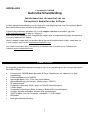 1
1
-
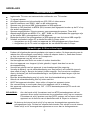 2
2
-
 3
3
-
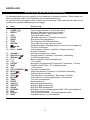 4
4
-
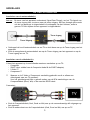 5
5
-
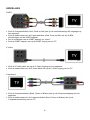 6
6
-
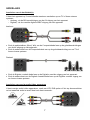 7
7
-
 8
8
-
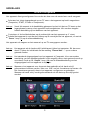 9
9
-
 10
10
-
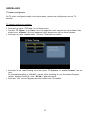 11
11
-
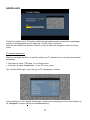 12
12
-
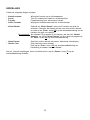 13
13
-
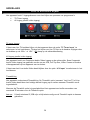 14
14
-
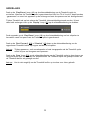 15
15
-
 16
16
-
 17
17
-
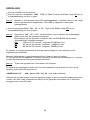 18
18
-
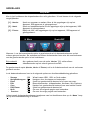 19
19
-
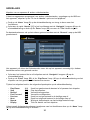 20
20
-
 21
21
-
 22
22
-
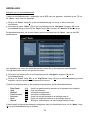 23
23
-
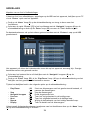 24
24
-
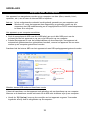 25
25
-
 26
26
-
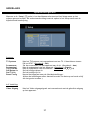 27
27
-
 28
28
-
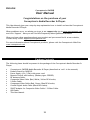 29
29
-
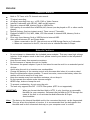 30
30
-
 31
31
-
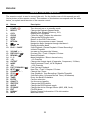 32
32
-
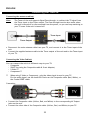 33
33
-
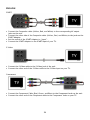 34
34
-
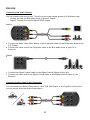 35
35
-
 36
36
-
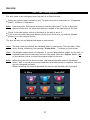 37
37
-
 38
38
-
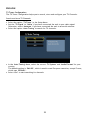 39
39
-
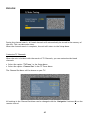 40
40
-
 41
41
-
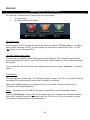 42
42
-
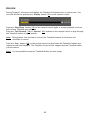 43
43
-
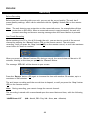 44
44
-
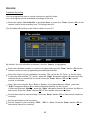 45
45
-
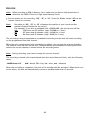 46
46
-
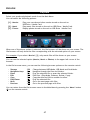 47
47
-
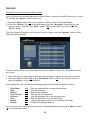 48
48
-
 49
49
-
 50
50
-
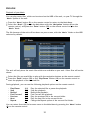 51
51
-
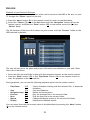 52
52
-
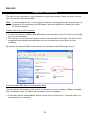 53
53
-
 54
54
-
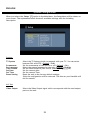 55
55
-
 56
56
-
 57
57
-
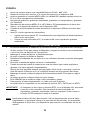 58
58
-
 59
59
-
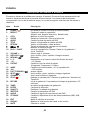 60
60
-
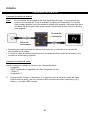 61
61
-
 62
62
-
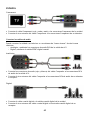 63
63
-
 64
64
-
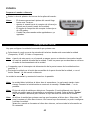 65
65
-
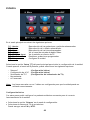 66
66
-
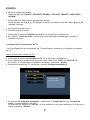 67
67
-
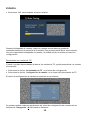 68
68
-
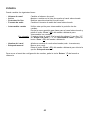 69
69
-
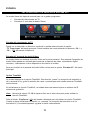 70
70
-
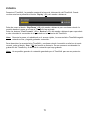 71
71
-
 72
72
-
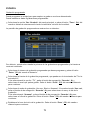 73
73
-
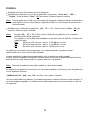 74
74
-
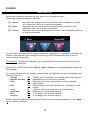 75
75
-
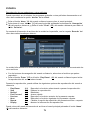 76
76
-
 77
77
-
 78
78
-
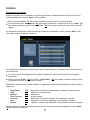 79
79
-
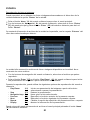 80
80
-
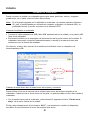 81
81
-
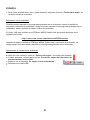 82
82
-
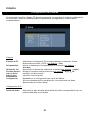 83
83
-
 84
84
-
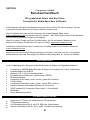 85
85
-
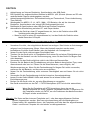 86
86
-
 87
87
-
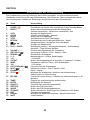 88
88
-
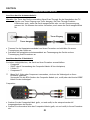 89
89
-
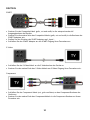 90
90
-
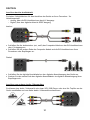 91
91
-
 92
92
-
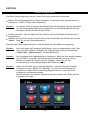 93
93
-
 94
94
-
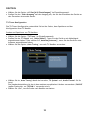 95
95
-
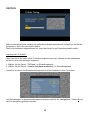 96
96
-
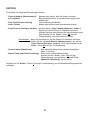 97
97
-
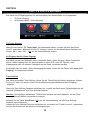 98
98
-
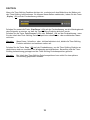 99
99
-
 100
100
-
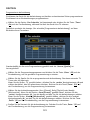 101
101
-
 102
102
-
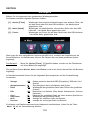 103
103
-
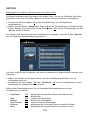 104
104
-
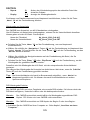 105
105
-
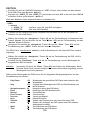 106
106
-
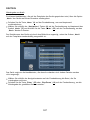 107
107
-
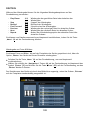 108
108
-
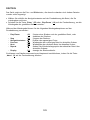 109
109
-
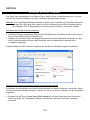 110
110
-
 111
111
-
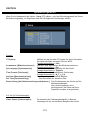 112
112
-
 113
113
-
 114
114
-
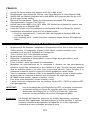 115
115
-
 116
116
-
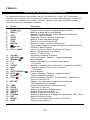 117
117
-
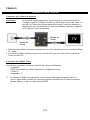 118
118
-
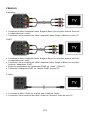 119
119
-
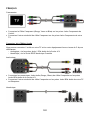 120
120
-
 121
121
-
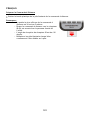 122
122
-
 123
123
-
 124
124
-
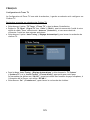 125
125
-
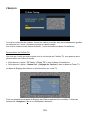 126
126
-
 127
127
-
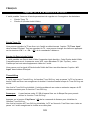 128
128
-
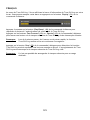 129
129
-
 130
130
-
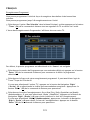 131
131
-
 132
132
-
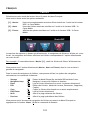 133
133
-
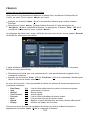 134
134
-
 135
135
-
 136
136
-
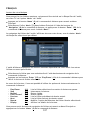 137
137
-
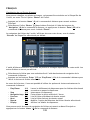 138
138
-
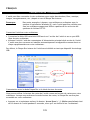 139
139
-
 140
140
-
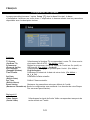 141
141
-
 142
142
-
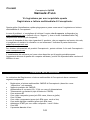 143
143
-
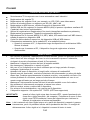 144
144
-
 145
145
-
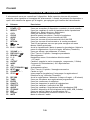 146
146
-
 147
147
-
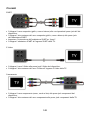 148
148
-
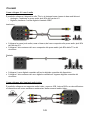 149
149
-
 150
150
-
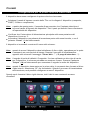 151
151
-
 152
152
-
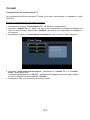 153
153
-
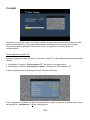 154
154
-
 155
155
-
 156
156
-
 157
157
-
 158
158
-
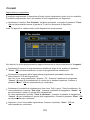 159
159
-
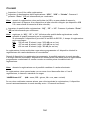 160
160
-
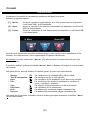 161
161
-
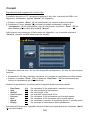 162
162
-
 163
163
-
 164
164
-
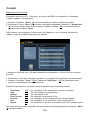 165
165
-
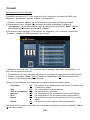 166
166
-
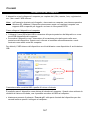 167
167
-
 168
168
-
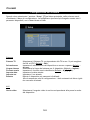 169
169
-
 170
170
-
 171
171
-
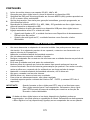 172
172
-
 173
173
-
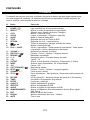 174
174
-
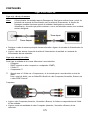 175
175
-
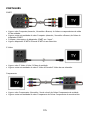 176
176
-
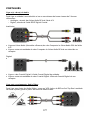 177
177
-
 178
178
-
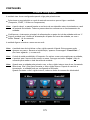 179
179
-
 180
180
-
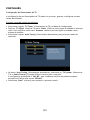 181
181
-
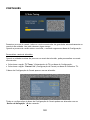 182
182
-
 183
183
-
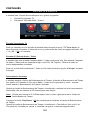 184
184
-
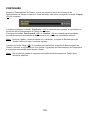 185
185
-
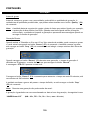 186
186
-
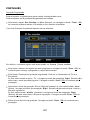 187
187
-
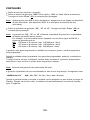 188
188
-
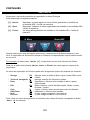 189
189
-
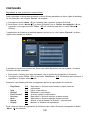 190
190
-
 191
191
-
 192
192
-
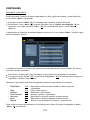 193
193
-
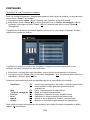 194
194
-
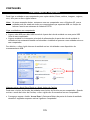 195
195
-
 196
196
-
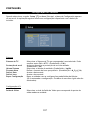 197
197
-
 198
198
-
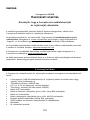 199
199
-
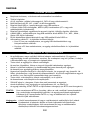 200
200
-
 201
201
-
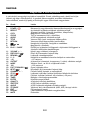 202
202
-
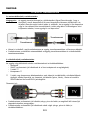 203
203
-
 204
204
-
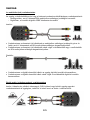 205
205
-
 206
206
-
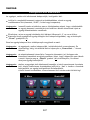 207
207
-
 208
208
-
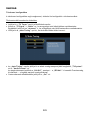 209
209
-
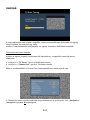 210
210
-
 211
211
-
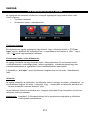 212
212
-
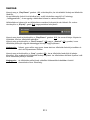 213
213
-
 214
214
-
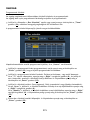 215
215
-
 216
216
-
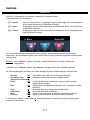 217
217
-
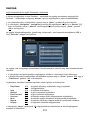 218
218
-
 219
219
-
 220
220
-
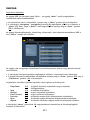 221
221
-
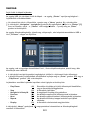 222
222
-
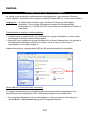 223
223
-
 224
224
-
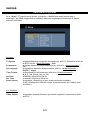 225
225
-
 226
226
-
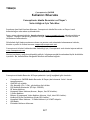 227
227
-
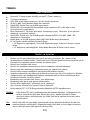 228
228
-
 229
229
-
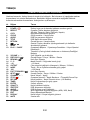 230
230
-
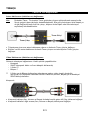 231
231
-
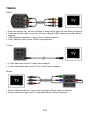 232
232
-
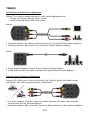 233
233
-
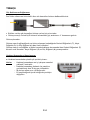 234
234
-
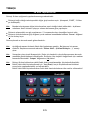 235
235
-
 236
236
-
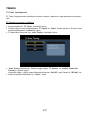 237
237
-
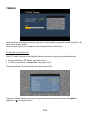 238
238
-
 239
239
-
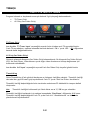 240
240
-
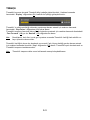 241
241
-
 242
242
-
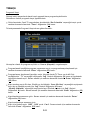 243
243
-
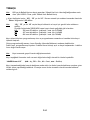 244
244
-
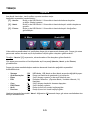 245
245
-
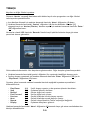 246
246
-
 247
247
-
 248
248
-
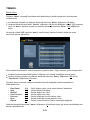 249
249
-
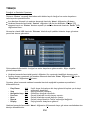 250
250
-
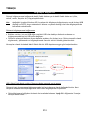 251
251
-
 252
252
-
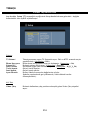 253
253
-
 254
254
-
 255
255
-
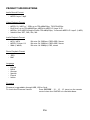 256
256
Conceptronic Grab'n'GO 3.5” Multi Media Recorder&Player, 500GB Manual de usuario
- Categoría
- Reproductores multimedia digitales
- Tipo
- Manual de usuario
en otros idiomas
- français: Conceptronic Grab'n'GO 3.5” Multi Media Recorder&Player, 500GB Manuel utilisateur
- italiano: Conceptronic Grab'n'GO 3.5” Multi Media Recorder&Player, 500GB Manuale utente
- English: Conceptronic Grab'n'GO 3.5” Multi Media Recorder&Player, 500GB User manual
- Deutsch: Conceptronic Grab'n'GO 3.5” Multi Media Recorder&Player, 500GB Benutzerhandbuch
- Nederlands: Conceptronic Grab'n'GO 3.5” Multi Media Recorder&Player, 500GB Handleiding
- português: Conceptronic Grab'n'GO 3.5” Multi Media Recorder&Player, 500GB Manual do usuário
- Türkçe: Conceptronic Grab'n'GO 3.5” Multi Media Recorder&Player, 500GB Kullanım kılavuzu
Artículos relacionados
-
Conceptronic CM3PVRD Manual de usuario
-
Conceptronic CSM3PL El manual del propietario
-
Conceptronic CM3GD1T Manual de usuario
-
Conceptronic 2.5" Multi Media Player Pocket Guía del usuario
-
Conceptronic Media Giant Plus, 500GB Manual de usuario
-
Conceptronic CHD2UES200 Guía de instalación
-
Conceptronic CLLSPK51 Quick Installation
-
Conceptronic CCRSST Guía de instalación
-
Conceptronic CLLSPKACTION Guía de instalación
Otros documentos
-
Philips SWV4562S Manual de usuario
-
Philips SWV7562S/10 Manual de usuario
-
Approx Mini Media Player Manual de usuario
-
Haier LE24M600C Manual de usuario
-
Haier LE24G610CF Manual de usuario
-
Haier LE29C810C Manual de usuario
-
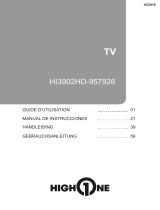 High One HI3902HD-VE El manual del propietario
High One HI3902HD-VE El manual del propietario
-
Haier LE32C800C El manual del propietario
-
Listo 24 HD-CAC842 El manual del propietario
-
Listo 40FHD725 El manual del propietario